Page 1

SCH-i910
TÉLÉPHONE INTELLIGENT
bimode
Guide d'utilisation
Veuillez lire ce guide avant d'utiliser votre téléphone
et conservez-le à titre de référence
Telus_i910_UG_FR_20090313_D6
Page 2
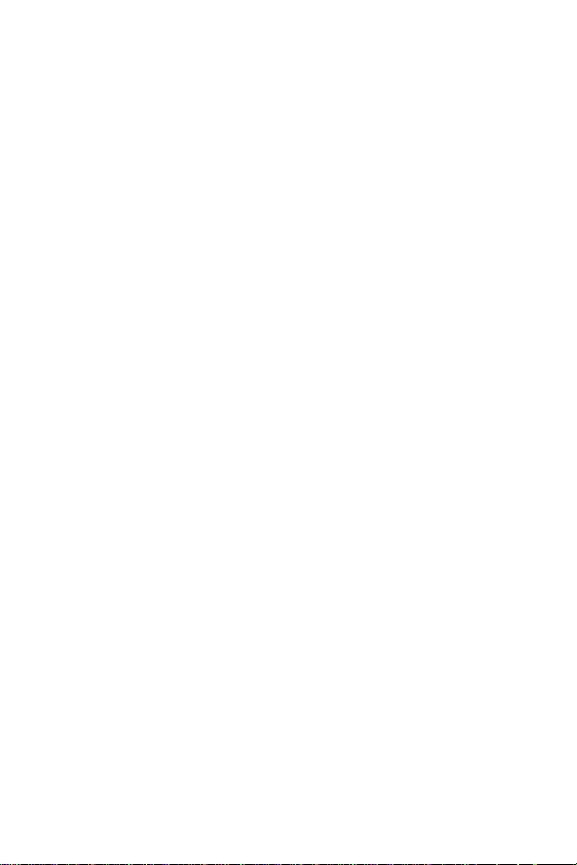
Propriété intellectuelle
Tous les éléments de propriété intellectuelle définis ci-dessous, qui sont la
possession ou la propriété de Samsung ou de ses fournisseurs, et qui ont trait
au téléphone SAMSUNG, incluant, de façon no n limita tive, les accessoi res, l es
pièces ou les logiciels s'y rattachant (le « système téléphonique »), sont des
propriétés exclusives de Samsung et protégés conformément aux lois
fédérales et provinciales, et aux dispositions de traités internationaux. Les
éléments de propriété intellectuelle comprennent, de façon non limitative, les
inventions (brevetables ou non brevetables), les brevets, les secrets
commerciaux, les droits d'auteur , les logiciels, les programmes info rmatiques et
les documents qui s'y rattachent, ainsi que to ute autre oeuvre de création. En
aucun cas vous ne pouvez enfreindre ou autrem ent violer les droits g arantis par
la propriété intellectuelle. De plus, vous acceptez de ne pas modifier, préparer
d'oeuvres dérivées, rétroconcevoir, décompiler, désassembler ou essayer de
quelque manière que ce soit de créer un code source à partir des logiciels, ni
même de faire toute tentative dans ce sens. Aucun droit ni titre de prop r iété à
l'égard des éléments de propriété intellectuelle ne vous sont cédés par la
présente. Tous les droits applicables de proprié té intellectuelle demeureront la
propriété de SAMSUNG et de ses fournisseurs.
©2009 Samsung Electronics Canada, Inc. Samsung est une marque déposée
de Samsung Electronics Co., Ltd. et de ses sociétés affiliées.
Accordé sous licence par Qualcomm Incorporated sous un ou plus ie u rs des
brevets suivants : brevets américains n° 4,901,307; 5,056,109; 5,099,204;
5,101,501; 5,103,459; 5,107,225; 5,109,390.
Imprimé en Corée du Sud
MD
Openwave
RSAMDest une marque déposée de RSA Security, Inc.
La lettre de marque et les logos Bluetooth
SIG Inc.
Les lois sur la vie privée et le droit d'auteur du Canada rég issent la divulg ation ,
la reproduction et la distribu tion de s do nn ées, d es m édi as et d' au tre co nt en u, y
compris la musique et les vidéos. Certaines activités, notamment le
téléchargement ou le transfert par quelque moyen que ce soit (y compris par
câble, par Bluetooth
violation des lois sur la vie privée et le droit d'auteur. Ni Samsung Electronics
Canada Inc. ni aucune de ses sociétés af fil iées n e peut être te nue re sponsabl e
de la divulgation, de la reprodu ction, du t éléchar gement o u de la dist ribut ion de
données par l'utilisateur de cet équipement.
est une marque déposée de Openwave, Inc.
MD
sont des propriétés de Bluetooth
MD
ou autrement) de tel contenu, peuvent constituer une
Page 3
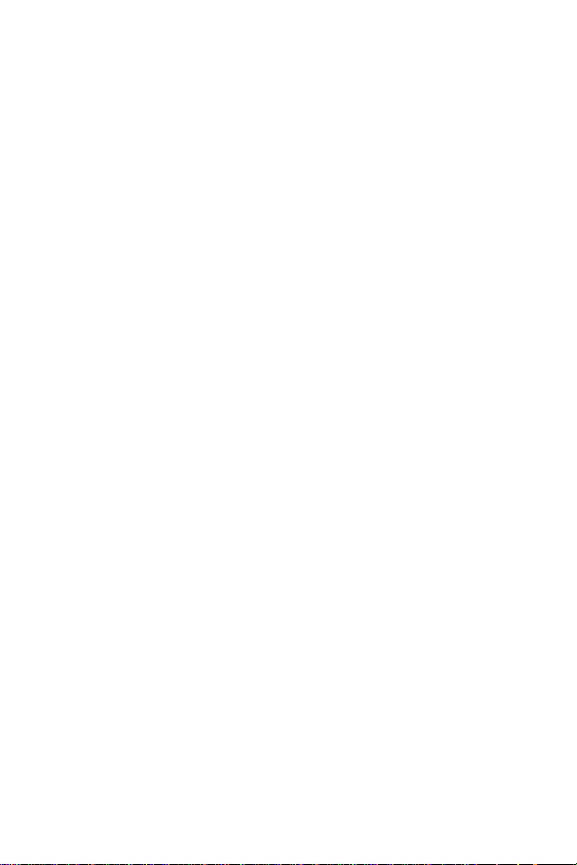
Dénégation de garanties; exclusion de responsabilité
SAUF TEL QUE STIPULÉ DANS LA GARANTIE EXPRESSE FIGURANT À LA
PAGE DE GARANTIE ACCOMPAGNANT LE PRODUIT, L'ACHETEUR PREND LE
PRODUIT «TEL QUEL», ET SAMSUNG NE DONNE AUCUNE GARANTIE
EXPRESSE OU TACITE QUE CE SOIT À L'ÉGARD DU PRODUIT, Y COMPRIS
NOTAMMENT À PROPOS DE LA QUALITÉ MARCHANDE DU PRODUIT OU DE SA
CONVENANCE À UN USAGE PARTICULIER; DE LA CONCEPTION, DE L'ÉTAT OU
DE LA QUALITÉ DU PRODUIT; DU RENDEMENT DU PRODUIT; DE LA
FABRICATION DU PRODUIT OU DES COMPOSANTES QU'IL RENFERME; OU DE
LA CONFORMITÉ DU PRODUIT AUX EXIGENCES DE TOUT RÈGLEMENT, LOI,
SPÉCIFICATION OU CONTRAT. RIEN, DANS LE GUIDE D'UTILISATION, NE
POURRA ÊTRE INTERPRÉTÉ COMME CRÉANT UNE GARANTIE EXPRESSE OU
TACITE DE QUELQUE NATURE QUE CE SOIT PAR RAPPORT AU PRODUIT. DE
PLUS, SAMSUNG NE POURRA ÊTRE TENUE RESPONSABLE DE QUELQUE
DOMMAGE QUE CE SOIT POUVANT RÉSULTER DE L'ACHAT OU DE
L'UTILISATION DU PRODUIT, OU DU NON-RESPECT DE LA GARANTIE
EXPRESSE, Y COMPRIS LES DOMMAGES INDIRECTS, SPÉCIAUX OU
ACCESSOIRES, OU ENCORE LA PERTE DE PROFITS OU D'AVANTAGES
PRÉVUS.
Page 4
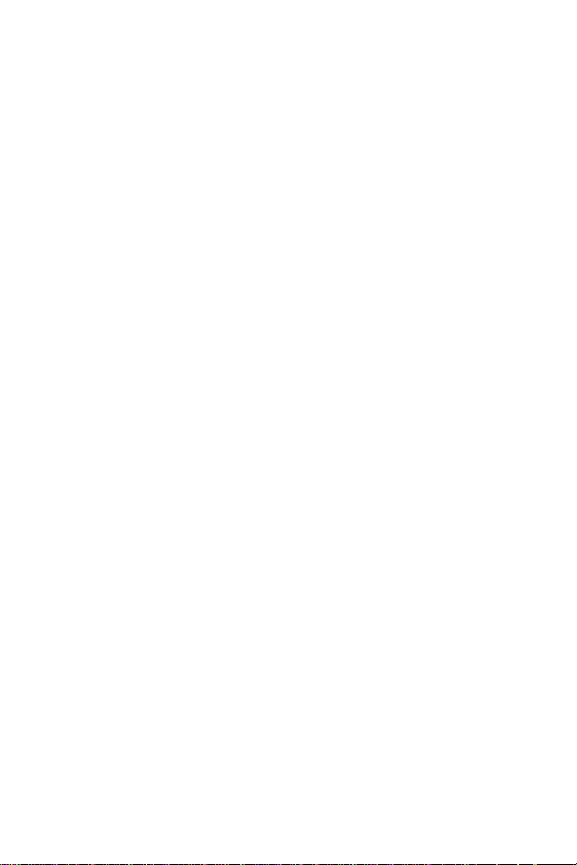
Table des matières
Mesures de sécurité importantes..................................................................1
La sécurité routière avant tout. . . . . . . . . . . . . . . . . . . . . . . . . . . . . . . . . . . . . . . . . . 1
Fermez votre téléphone avant de faire le plein d'essence . . . . . . . . . . . . . . . . . . . . 1
Éteignez votre téléphone à bord des avions. . . . . . . . . . . . . . . . . . . . . . . . . . . . . . . 1
Éteignez votre téléphone dans les hôpitaux . . . . . . . . . . . . . . . . . . . . . . . . . . . . . . . 1
Interférences . . . . . . . . . . . . . . . . . . . . . . . . . . . . . . . . . . . . . . . . . . . . . . . . . . . . . . . 1
Règlements spéciaux . . . . . . . . . . . . . . . . . . . . . . . . . . . . . . . . . . . . . . . . . . . . . . . . 1
Précaution lors de l'utilisation . . . . . . . . . . . . . . . . . . . . . . . . . . . . . . . . . . . . . . . . . . 1
Appel d'urgence. . . . . . . . . . . . . . . . . . . . . . . . . . . . . . . . . . . . . . . . . . . . . . . . . . . . . 1
Résistance à l'eau . . . . . . . . . . . . . . . . . . . . . . . . . . . . . . . . . . . . . . . . . . . . . . . . . . . 1
Accessoires et piles. . . . . . . . . . . . . . . . . . . . . . . . . . . . . . . . . . . . . . . . . . . . . . . . . . 2
Personnel de service qualifié. . . . . . . . . . . . . . . . . . . . . . . . . . . . . . . . . . . . . . . . . . . 2
Vous êtes prêt!......... ......................................... ... ........................................ .3
Utilisation de ce guide . . . . . . . . . . . . . . . . . . . . . . . . . . . . . . . . . . . . . . . . . . . . . . . . 3
Allumer et éteindre votre appareil . . . . . . . . . . . . . . . . . . . . . . . . . . . . . . . . . . . . . . . 3
Activer ou désactiver la fonctionnalité du téléphone. . . . . . . . . . . . . . . . . . . . . . . . . 3
Redémarrer l'appareil après un verrouillage. . . . . . . . . . . . . . . . . . . . . . . . . . . . . . . 4
Réinitialiser l'appareil aux réglages par défaut . . . . . . . . . . . . . . . . . . . . . . . . . . . . . 4
Pile. . . . . . . . . . . . . . . . . . . . . . . . . . . . . . . . . . . . . . . . . . . . . . . . . . . . . . . . . . . . . . . 5
Utiliser une carte mémoire microSD (vendu séparément) . . . . . . . . . . . . . . . . . . . 10
Reformater la carte mémoire microSD . . . . . . . . . . . . . . . . . . . . . . . . . . . . . . . . . . 12
Messagerie vocale . . . . . . . . . . . . . . . . . . . . . . . . . . . . . . . . . . . . . . . . . . . . . . . . . 13
Menus.........................................................................................................15
Icônes de l'écran d'affichage. . . . . . . . . . . . . . . . . . . . . . . . . . . . . . . . . . . . . . . . . . 15
Menu principal . . . . . . . . . . . . . . . . . . . . . . . . . . . . . . . . . . . . . . . . . . . . . . . . . . . . . 17
Menu Démarrer . . . . . . . . . . . . . . . . . . . . . . . . . . . . . . . . . . . . . . . . . . . . . . . . . . . . 18
Menu Programmes . . . . . . . . . . . . . . . . . . . . . . . . . . . . . . . . . . . . . . . . . . . . . . . . . 18
Menu Paramètres . . . . . . . . . . . . . . . . . . . . . . . . . . . . . . . . . . . . . . . . . . . . . . . . . . 20
Votre appareil Omnia................... .... ... ... .... ... ........................................ .... ..24
Caractéristiques de l'appareil. . . . . . . . . . . . . . . . . . . . . . . . . . . . . . . . . . . . . . . . . . 24
Vue avant de l'appareil . . . . . . . . . . . . . . . . . . . . . . . . . . . . . . . . . . . . . . . . . . . . . . 25
Vue arrière de l'appareil. . . . . . . . . . . . . . . . . . . . . . . . . . . . . . . . . . . . . . . . . . . . . . 27
Écran Aujourd’hui. . . . . . . . . . . . . . . . . . . . . . . . . . . . . . . . . . . . . . . . . . . . . . . . . . . 28
Touches de commande. . . . . . . . . . . . . . . . . . . . . . . . . . . . . . . . . . . . . . . . . . . . . . 29
Capteur de mouvement. . . . . . . . . . . . . . . . . . . . . . . . . . . . . . . . . . . . . . . . . . . . . . 30
Personnalisation et navigation..... .... ... ........................................ .... ............31
Navigation dans les menus . . . . . . . . . . . . . . . . . . . . . . . . . . . . . . . . . . . . . . . . . . . 31
Ouvrir une application . . . . . . . . . . . . . . . . . . . . . . . . . . . . . . . . . . . . . . . . . . . . . . . 31
Accéder aux fonctions des menus. . . . . . . . . . . . . . . . . . . . . . . . . . . . . . . . . . . . . . 32
Page 5
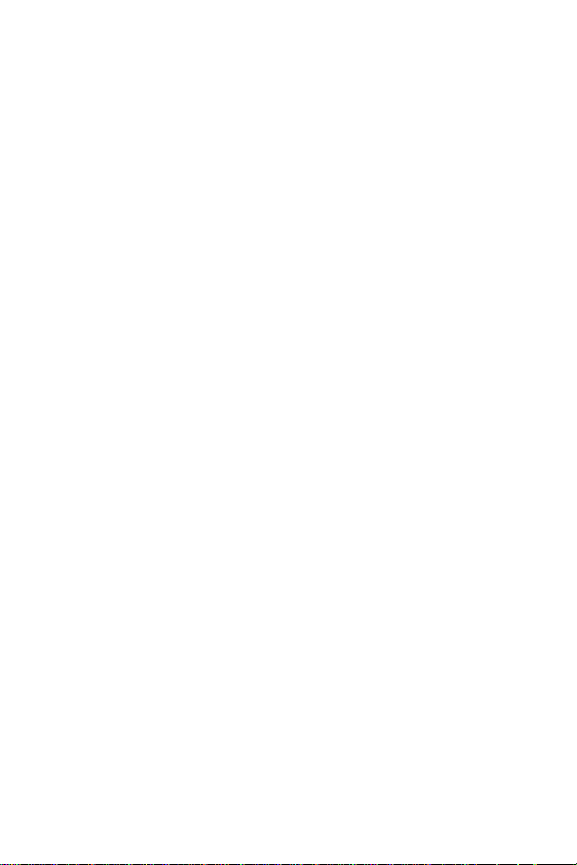
Widgets . . . . . . . . . . . . . . . . . . . . . . . . . . . . . . . . . . . . . . . . . . . . . . . . . . . . . . . . . . 34
Barre de navigation Widget. . . . . . . . . . . . . . . . . . . . . . . . . . . . . . . . . . . . . . . . . . . 37
Personnaliser la liste du menu Démarrer . . . . . . . . . . . . . . . . . . . . . . . . . . . . . . . . 38
Personnaliser le menu Raccourcis . . . . . . . . . . . . . . . . . . . . . . . . . . . . . . . . . . . . . 38
Écran Aujourd’hui. . . . . . . . . . . . . . . . . . . . . . . . . . . . . . . . . . . . . . . . . . . . . . . . . . . 38
Personnaliser le thème de l’écran Aujourd’hui . . . . . . . . . . . . . . . . . . . . . . . . . . . . 38
Personnaliser la liste des éléments de l'écran Aujourd'hui. . . . . . . . . . . . . . . . . . . 39
Personnaliser le thème de l'écran d'affichage. . . . . . . . . . . . . . . . . . . . . . . . . . . . . 39
Personnaliser les boutons. . . . . . . . . . . . . . . . . . . . . . . . . . . . . . . . . . . . . . . . . . . . 39
Sécurité.......................................................................................................41
Verrouiller votre téléphone. . . . . . . . . . . . . . . . . . . . . . . . . . . . . . . . . . . . . . . . . . . . 41
Fonctions d'appel..................................................................... ... .... ............43
Faire un appel . . . . . . . . . . . . . . . . . . . . . . . . . . . . . . . . . . . . . . . . . . . . . . . . . . . . . 43
Répondre à un appel. . . . . . . . . . . . . . . . . . . . . . . . . . . . . . . . . . . . . . . . . . . . . . . . 43
Utiliser le haut-parleur . . . . . . . . . . . . . . . . . . . . . . . . . . . . . . . . . . . . . . . . . . . . . . . 44
Afficher votre numéro de téléphone . . . . . . . . . . . . . . . . . . . . . . . . . . . . . . . . . . . . 44
Journal des appels. . . . . . . . . . . . . . . . . . . . . . . . . . . . . . . . . . . . . . . . . . . . . . . . . . 45
Itinérance-Réseaux . . . . . . . . . . . . . . . . . . . . . . . . . . . . . . . . . . . . . . . . . . . . . . . . . 49
TTY. . . . . . . . . . . . . . . . . . . . . . . . . . . . . . . . . . . . . . . . . . . . . . . . . . . . . . . . . . . . . . 50
Commande vocale. . . . . . . . . . . . . . . . . . . . . . . . . . . . . . . . . . . . . . . . . . . . . . . . . . 50
Services de réseau.....................................................................................52
Appel à trois. . . . . . . . . . . . . . . . . . . . . . . . . . . . . . . . . . . . . . . . . . . . . . . . . . . . . . . 52
Appel en attente. . . . . . . . . . . . . . . . . . . . . . . . . . . . . . . . . . . . . . . . . . . . . . . . . . . . 52
Identifiant de l'appelant . . . . . . . . . . . . . . . . . . . . . . . . . . . . . . . . . . . . . . . . . . . . . . 52
Entrée de texte ...........................................................................................54
Clavier QWERTY virtuel . . . . . . . . . . . . . . . . . . . . . . . . . . . . . . . . . . . . . . . . . . . . . 54
Entrée de texte - Mode de saisie. . . . . . . . . . . . . . . . . . . . . . . . . . . . . . . . . . . . . . . 54
Entrée de texte - Saisie automatique . . . . . . . . . . . . . . . . . . . . . . . . . . . . . . . . . . . 55
Entrée de texte - Options. . . . . . . . . . . . . . . . . . . . . . . . . . . . . . . . . . . . . . . . . . . . . 56
Messagerie.................................................................................................58
Types de messages. . . . . . . . . . . . . . . . . . . . . . . . . . . . . . . . . . . . . . . . . . . . . . . . . 58
Récupérer un message. . . . . . . . . . . . . . . . . . . . . . . . . . . . . . . . . . . . . . . . . . . . . . 58
Accès aux dossiers des messages. . . . . . . . . . . . . . . . . . . . . . . . . . . . . . . . . . . . . 58
Configuration des paramètres de la messagerie . . . . . . . . . . . . . . . . . . . . . . . . . . 59
Envoi de messages. . . . . . . . . . . . . . . . . . . . . . . . . . . . . . . . . . . . . . . . . . . . . . . . . 61
Option des messages . . . . . . . . . . . . . . . . . . . . . . . . . . . . . . . . . . . . . . . . . . . . . . . 62
Vérifier l'orthographe d'un message texte. . . . . . . . . . . . . . . . . . . . . . . . . . . . . . . . 64
Vérifier les noms pour un message SMS . . . . . . . . . . . . . . . . . . . . . . . . . . . . . . . . 64
Utiliser les messages de Mon texte. . . . . . . . . . . . . . . . . . . . . . . . . . . . . . . . . . . . . 65
Configuration de comptes de courriel . . . . . . . . . . . . . . . . . . . . . . . . . . . . . . . . . . . 66
Dossiers de messagerie . . . . . . . . . . . . . . . . . . . . . . . . . . . . . . . . . . . . . . . . . . . . . 67
Page 6
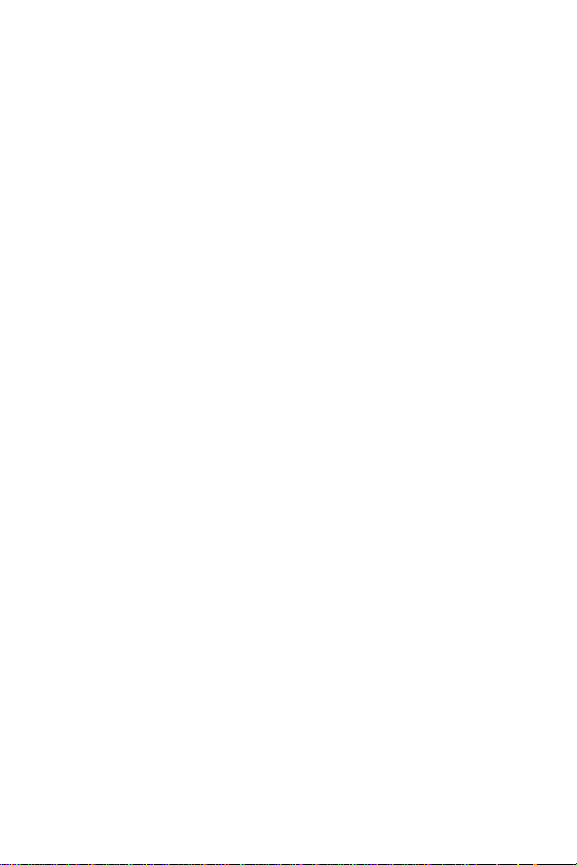
Contacts......................................................................................................68
Répertoire . . . . . . . . . . . . . . . . . . . . . . . . . . . . . . . . . . . . . . . . . . . . . . . . . . . . . . . . 68
Comprendre vos Contacts. . . . . . . . . . . . . . . . . . . . . . . . . . . . . . . . . . . . . . . . . . . . 69
Utiliser vos contacts. . . . . . . . . . . . . . . . . . . . . . . . . . . . . . . . . . . . . . . . . . . . . . . . . 70
Ajouter des notes aux contacts . . . . . . . . . . . . . . . . . . . . . . . . . . . . . . . . . . . . . . . . 72
Contacts à numérotation rapide . . . . . . . . . . . . . . . . . . . . . . . . . . . . . . . . . . . . . . . 73
Applications mobiles...................................................................................74
Applications mobiles . . . . . . . . . . . . . . . . . . . . . . . . . . . . . . . . . . . . . . . . . . . . . . . . 74
Office Mobile . . . . . . . . . . . . . . . . . . . . . . . . . . . . . . . . . . . . . . . . . . . . . . . . . . . . . . 74
Multimédia ..................................................................................................79
Appareil photo . . . . . . . . . . . . . . . . . . . . . . . . . . . . . . . . . . . . . . . . . . . . . . . . . . . . . 79
Appareil vidéo . . . . . . . . . . . . . . . . . . . . . . . . . . . . . . . . . . . . . . . . . . . . . . . . . . . . . 80
Album média . . . . . . . . . . . . . . . . . . . . . . . . . . . . . . . . . . . . . . . . . . . . . . . . . . . . . . 81
Diaporamas . . . . . . . . . . . . . . . . . . . . . . . . . . . . . . . . . . . . . . . . . . . . . . . . . . . . . . . 83
Trame numérique. . . . . . . . . . . . . . . . . . . . . . . . . . . . . . . . . . . . . . . . . . . . . . . . . . . 84
Radio FM . . . . . . . . . . . . . . . . . . . . . . . . . . . . . . . . . . . . . . . . . . . . . . . . . . . . . . . . . 85
Podcasts . . . . . . . . . . . . . . . . . . . . . . . . . . . . . . . . . . . . . . . . . . . . . . . . . . . . . . . . . 86
Lecteur RSS. . . . . . . . . . . . . . . . . . . . . . . . . . . . . . . . . . . . . . . . . . . . . . . . . . . . . . . 87
SharePix. . . . . . . . . . . . . . . . . . . . . . . . . . . . . . . . . . . . . . . . . . . . . . . . . . . . . . . . . . 89
Smart Reader. . . . . . . . . . . . . . . . . . . . . . . . . . . . . . . . . . . . . . . . . . . . . . . . . . . . . . 91
Visionneur sortie TV. . . . . . . . . . . . . . . . . . . . . . . . . . . . . . . . . . . . . . . . . . . . . . . . . 92
Éditeur de vidéos. . . . . . . . . . . . . . . . . . . . . . . . . . . . . . . . . . . . . . . . . . . . . . . . . . . 93
Lecteur Windows Media . . . . . . . . . . . . . . . . . . . . . . . . . . . . . . . . . . . . . . . . . . . . . 95
Lecteur média . . . . . . . . . . . . . . . . . . . . . . . . . . . . . . . . . . . . . . . . . . . . . . . . . . . . . 96
Domicile connecté . . . . . . . . . . . . . . . . . . . . . . . . . . . . . . . . . . . . . . . . . . . . . . . . . . 97
Web ............................................................................................................99
Navigateur OperaMC. . . . . . . . . . . . . . . . . . . . . . . . . . . . . . . . . . . . . . . . . . . . . . . . 99
Internet Explorer. . . . . . . . . . . . . . . . . . . . . . . . . . . . . . . . . . . . . . . . . . . . . . . . . . . 100
Gestion d’application . . . . . . . . . . . . . . . . . . . . . . . . . . . . . . . . . . . . . . . . . . . . . . . 101
Gestion des certificats . . . . . . . . . . . . . . . . . . . . . . . . . . . . . . . . . . . . . . . . . . . . . . 102
Planificateur personnel .............................................................................103
Réglages de la date et de l’heure . . . . . . . . . . . . . . . . . . . . . . . . . . . . . . . . . . . . . 103
Programmation d’une alarme . . . . . . . . . . . . . . . . . . . . . . . . . . . . . . . . . . . . . . . . 104
Information du propriétaire. . . . . . . . . . . . . . . . . . . . . . . . . . . . . . . . . . . . . . . . . . . 104
États des messages et des tâches . . . . . . . . . . . . . . . . . . . . . . . . . . . . . . . . . . . . 105
Calendrier. . . . . . . . . . . . . . . . . . . . . . . . . . . . . . . . . . . . . . . . . . . . . . . . . . . . . . . . 105
Tâches. . . . . . . . . . . . . . . . . . . . . . . . . . . . . . . . . . . . . . . . . . . . . . . . . . . . . . . . . . 108
Notes . . . . . . . . . . . . . . . . . . . . . . . . . . . . . . . . . . . . . . . . . . . . . . . . . . . . . . . . . . . 111
Mobile du bureau à distance . . . . . . . . . . . . . . . . . . . . . . . . . . . . . . . . . . . . . . . . . 113
Services Bluetooth et Wi-Fi.......................................................................114
À propos de la technologie sans fil Bluetooth. . . . . . . . . . . . . . . . . . . . . . . . . . . . 114
Page 7
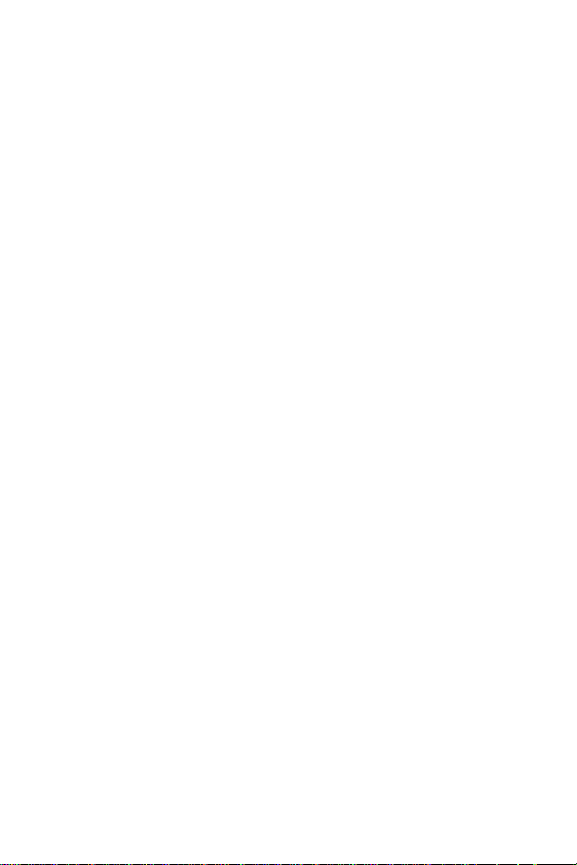
Modes Bluetooth . . . . . . . . . . . . . . . . . . . . . . . . . . . . . . . . . . . . . . . . . . . . . . . . . . 115
Liaisons Bluetooth . . . . . . . . . . . . . . . . . . . . . . . . . . . . . . . . . . . . . . . . . . . . . . . . . 117
Dispositif mains libres Bluetooth . . . . . . . . . . . . . . . . . . . . . . . . . . . . . . . . . . . . . . 119
Application OBEX FTP . . . . . . . . . . . . . . . . . . . . . . . . . . . . . . . . . . . . . . . . . . . . . 119
Port série Bluetooth virtuel. . . . . . . . . . . . . . . . . . . . . . . . . . . . . . . . . . . . . . . . . . . 120
ActiveSync au moyen de la technologie sans fil Bluetooth . . . . . . . . . . . . . . . . . 120
À propos de Wi-Fi . . . . . . . . . . . . . . . . . . . . . . . . . . . . . . . . . . . . . . . . . . . . . . . . . 120
Activer l’application Wi-Fi. . . . . . . . . . . . . . . . . . . . . . . . . . . . . . . . . . . . . . . . . . . . 121
Se connecter automatiquement à un réseau . . . . . . . . . . . . . . . . . . . . . . . . . . . . 121
Entrer manuellement les paramètres d’un réseau . . . . . . . . . . . . . . . . . . . . . . . . 121
Modifier l’information de connexion. . . . . . . . . . . . . . . . . . . . . . . . . . . . . . . . . . . . 122
Synchronisation........................................................................................124
ActiveSync. . . . . . . . . . . . . . . . . . . . . . . . . . . . . . . . . . . . . . . . . . . . . . . . . . . . . . . 124
Modifier l’horaire de synchronisation. . . . . . . . . . . . . . . . . . . . . . . . . . . . . . . . . . . 127
Connecter votre appareil à un ordinateur . . . . . . . . . . . . . . . . . . . . . . . . . . . . . . . 128
Gestionnaire pour appareils Windows Mobile 6 pour Windows Vista. . . . . . . . . 129
Outils.........................................................................................................131
Rechercher. . . . . . . . . . . . . . . . . . . . . . . . . . . . . . . . . . . . . . . . . . . . . . . . . . . . . . . 131
Explorateur de fichiers. . . . . . . . . . . . . . . . . . . . . . . . . . . . . . . . . . . . . . . . . . . . . . 131
Calculatrice . . . . . . . . . . . . . . . . . . . . . . . . . . . . . . . . . . . . . . . . . . . . . . . . . . . . . . 131
Convertisseur. . . . . . . . . . . . . . . . . . . . . . . . . . . . . . . . . . . . . . . . . . . . . . . . . . . . . 132
Horloge. . . . . . . . . . . . . . . . . . . . . . . . . . . . . . . . . . . . . . . . . . . . . . . . . . . . . . . . . . 132
Jeux . . . . . . . . . . . . . . . . . . . . . . . . . . . . . . . . . . . . . . . . . . . . . . . . . . . . . . . . . . . . 133
Paramètres...............................................................................................135
Paramètres Omnia. . . . . . . . . . . . . . . . . . . . . . . . . . . . . . . . . . . . . . . . . . . . . . . . . 135
Paramètres de l’onglet Personnel. . . . . . . . . . . . . . . . . . . . . . . . . . . . . . . . . . . . . 135
Paramètres de l’onglet Système . . . . . . . . . . . . . . . . . . . . . . . . . . . . . . . . . . . . . . 145
Paramètres de l’onglet Connexions. . . . . . . . . . . . . . . . . . . . . . . . . . . . . . . . . . . . 154
Paramètres du son. . . . . . . . . . . . . . . . . . . . . . . . . . . . . . . . . . . . . . . . . . . . . . . . . 156
Sécurité.....................................................................................................157
Obtenir la meilleure réception possible. . . . . . . . . . . . . . . . . . . . . . . . . . . . . . . . . 157
Adaptateur de voyage certifié UL . . . . . . . . . . . . . . . . . . . . . . . . . . . . . . . . . . . . . 158
Entretien de la pile. . . . . . . . . . . . . . . . . . . . . . . . . . . . . . . . . . . . . . . . . . . . . . . . . 161
Renseignements pour le propriétaire . . . . . . . . . . . . . . . . . . . . . . . . . . . . . . . . . . 163
Avis de propriété du Guide d'utilisation. . . . . . . . . . . . . . . . . . . . . . . . . . . . . . . . . 163
Garantie....................................................................................................165
Index.........................................................................................................168
Page 8
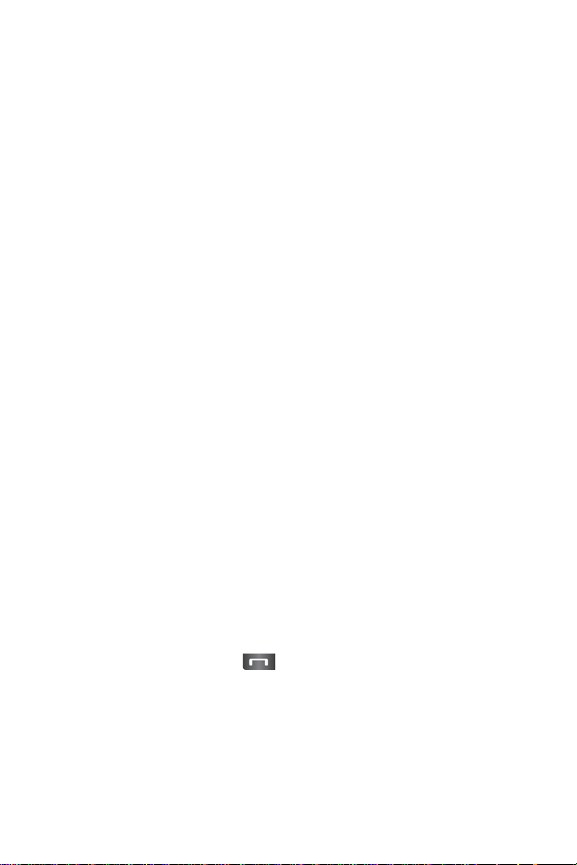
Mesures de sécurité importantes
Veuillez lire les directives suivantes avant d'utiliser votre téléphone sans fil. Le défaut de
s'y conformer pourrait être dangereux ou illégal.
La sécurité routière avant tout
N'utilisez jamais un téléphone portatif en conduisant. Stationnez d'abord votre véhicule.
Fermez votre téléphone avant de faire le plein d'essence
N'utilisez jamais le téléphone dans une station-service ou à proximité de combustibles ou
de produits chimiques.
Éteignez votre téléphone à bord des avions
Les téléphones sans fil peuvent causer des interférences. Leur utilisation dans les avions
est à la fois illégale et dangereuse.
Éteignez votre téléphone dans les hôpitaux
Éteignez votre téléphone à proximité d'équipement médical et respectez tous les
règlements en vigueur.
Interférences
T ous les téléphones sans fil sont sensibles aux interférences qui peuvent en affecter le
rendement.
Règlements spéciaux
Respectez les règlements spéciaux en vigueur dans les différentes régions et éteignez
toujours votre téléphone quand il est interdit de l'utiliser ou lorsqu'il peut causer des
interférences ou comporter un risque (dans un hôpital, par exemple).
Précaution lors de l'utilisation
Utilisez le téléphone uniquement en position normale (près de l'oreille). Évitez tout contact
inutile avec l'antenne lorsque le téléphone est allumé.
Appel d'urgence
Assurez-vous que le téléphone est allumé et en service. Composez le numéro d'urgence
de l'endroit où vous êtes et pressez . Donnez les renseignements le plus
précisément possible. Ne mettez pas fin à l'appel tant qu'on ne vous dit pas de le faire.
Résistance à l'eau
Votre téléphone ne résiste pas à l'eau. Gardez-le au sec.
1 Mesures de sécurité importantes
Page 9
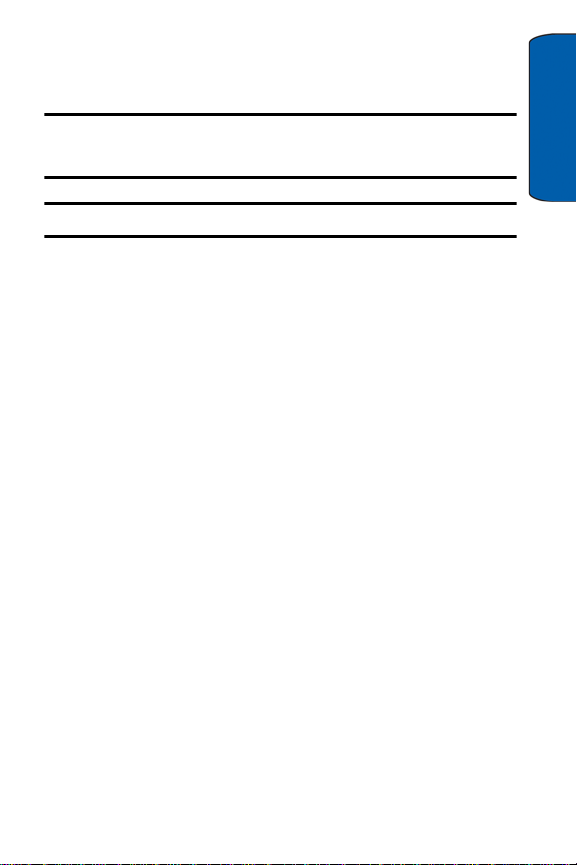
Accessoires et piles
Utilisez uniquement les accessoires et les piles approuvés par Samsung. L'utilisation
d'accessoires non autorisés pourrait endommager votre téléphone et être dangereux.
Important: Vous pouvez utiliser le téléphone pendant le chargement de la pile.
Toutefois la pile doit être entièrement chargée avant la première utilisation du
téléphone, autrement vous pourriez endommager la pile.
Important: L'utilisation d'une pile non approuvée peut endommager votre téléphone.
Personnel de service qualifié
Seul un personnel de service qualifié peut réparer votre téléphone. Pour plus amples
renseignements sur la sécurité, voir la rubrique « Sécurité » à la page 157.
Mesures de
sécurité
Mesures de sécurité importantes 2
Page 10
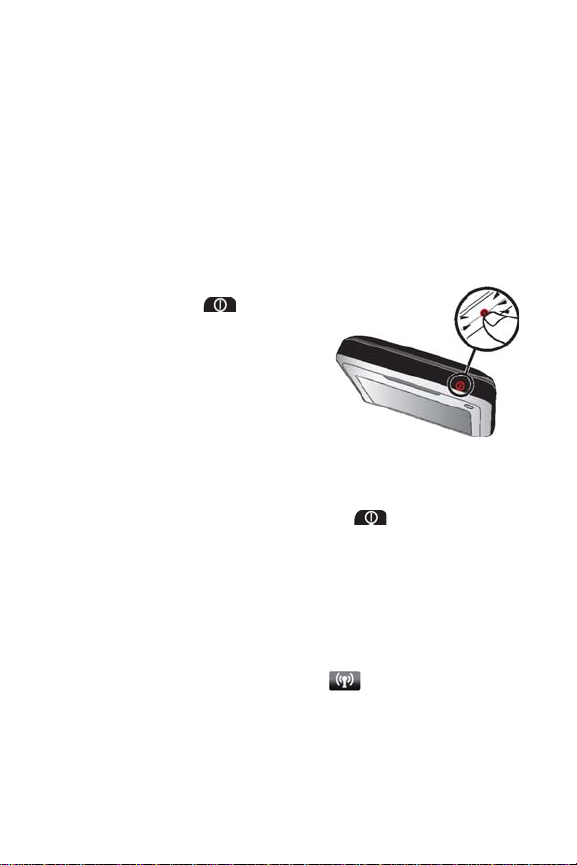
Vous êtes prêt!
Cette section vous présente les fonctions utiles au démarrage de votre téléphone, comme
la configuration de la messagerie vocale, l'insertion de la pile et la navigation de l'écran
Aujourd'hui.
Utilisation de ce guide
Les sections du guide sont présentées dans le même ordre que les menus et les sousmenus du téléphone. L'index à la fin du document permet de trouver facilement les
principales fonctions du téléphone (page 168).
Ce guide donne également des renseignements sur la sécurité que vous devez savoir
avant d'utiliser votre appareil.
Allumer et éteindre votre appareil
1. Presser et tenir (5 secondes) le bouton
Allumer/Éteindre , situé sur la
partie supérieure de l'appareil.
2. Lorsque l'appareil trouve un signal du
réseau local et se connecte, il affiche
l'écran Aujourd'hui et ne fonctionne
qu’en mode ANP (exécution des
applications seulement) jusqu'à ce que
vous activiez les fonctions du
téléphone.
Éteindre le téléphone
Presser et tenir (5 secondes) le bouton Allumer/Éteindre , situé sur la partie
supérieure de l'appareil.
Activer ou désactiver la fonctionnalité du téléphone
Avant de pouvoir utiliser la fonctionnalité du téléphone, vous devez activer le téléphone de
bord.
Activation de la fonctionnalité du téléphone
Dans l'écran Aujourd'hui, ouvrir la barre Widget (Gadget logiciel), puis
1.
déplacer le widget Gestionnaire sans fil sur l’écran principal.
2. Taper Tél. allumé. Le téléphone est maintenant allumé, vous pouvez faire ou
recevoir des appels.
3 Vous êtes prêt!
Page 11
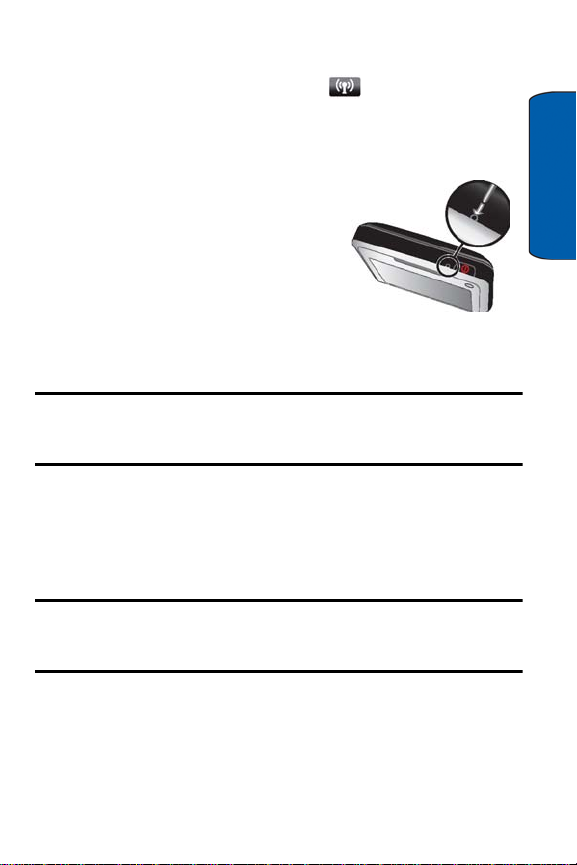
Désactivation de la fonctionnalité du téléphone
Dans l'écran Aujourd'hui, ouvrir la barre Widget (Gadget logiciel), puis
1.
déplacer le widget Gestionnaire sans fil sur l’écran principal.
2. Taper Tél. éteint. Le téléphone est éteint, vous ne pouvez faire ou recevoir
aucun appel.
Redémarrer l'appareil après un verrouillage
Le bouton Réinitialiser vous permet de rapidement
éteindre le téléphone en cas d'erreur d'un programme
ou d'une application. Si c'est le cas, votre appareil
semblera se figer et ne répondra plus aux commandes.
1. Trouver le bouton Réinitialiser, situé sur la
partie supérieure de l'appareil, juste à côté
du bouton Allumer/Éteindre.
2. Insérer délicatement un stylet dans le trou
du bouton Réinitialiser. Après le relâchement du bouton Réinitialiser, le
téléphone redémarrera.
Nota : Cette réinitialisation conserve tous les paramètres et les réglages par défaut de
l'appareil. Cette action est similaire à la réinitialisation de votre ordinateur qui ne fait que
redémarrer l'ordinateur tout en conservant toutes les données intactes.
Réinitialiser l'appareil aux réglages par défaut
Le Redémarrage à froid permet de réinitialiser les réglages et d'effacer toutes les
données et les applications de la mémoire interne du téléphone. Cette action réinitialise
l'appareil aux réglages par défaut, met fin à toutes les applications en cours et efface
toutes les données (photos/vidéos/contacts) de l'appareil
Nota : Même si cette action efface toute l'information et les réglages de votre Omnia, vous
pouvez éviter la suppression de données importantes en les stockant sur votre carte
amovible microSD.
Vous êtes prêt!
1. Dans l'écran Aujourd'hui, taper la touche programmable de droite Menu
principal > Paramètres > Tous les par ... > Onglet Système > Redémarrage
à froid.
Vous êtes prêt! 4
Page 12
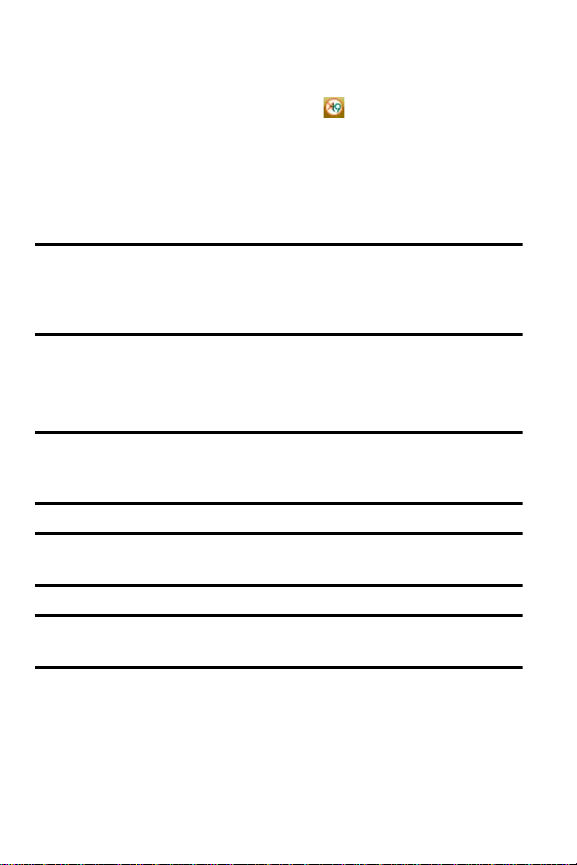
2. L'écran Redémarrage à froid s'ouvre sur l'onglet Mémoire. Pour réinitialiser le
téléphone, taper le bouton Effacer mémoire.
3. Dans la fenêtre Effacer toutes les données, cliquer sur Oui.
4. Taper l’icône du clavier QWERTY virtuel au bas de l’écran pour ouvrir le
clavier QWERTY et entrer le code de verrouillage (les quatre derniers chiffres
du numéro de téléphone) et taper Oui.
5. L’appareil se réinitialise aux réglages par défaut. Après le redémarrage de
l’appareil, vous devez aligner l’écran et régler l’heure locale. Suivre les
directives à l’écran, au besoin.
Nota : Pressez le bouton Réinitialiser (situé sur la partie supérieure de l'appareil) tout en
pressant les touches ENVOI et FIN. Continuez de tenir les touches ENVOI et FIN jusqu'à
ce que l'invite de reformatage de votre appareil s'affiche à l'écran. Pressez de nouveau
ENVOI pour reformater ou FIN pour annuler.
Pile
Votre Omnia comprend une pile standard rechargeable, un chargeur et une prise pour
casque d'écoute.
Nota : Ce téléphone est muni d'une pile au lithium-ion rechargeable partiellement chargée
et d'un chargeur de voyage. Vous devez charger pile avant d'utiliser votre appareil pour la
première fois. Pour recharger une pile complètement vide, cela peut prendre jusqu'à 4 h.
Nota : Si vous utilisez une pile non approuvée, l’appareil ne pourra être utilisé que pour la
durée de vie de la pile, car la pile ne peut être rechargée.
Important!: Utilisez uniquement les accessoires et les piles approuvés par Samsung.
L'utilisation d'accessoires non autorisés pourrait endommager votre téléphone.
Installation de la pile
Presser la partie supérieure du couvercle de la pile et pousser dans la
1.
direction de la flèche pour le retirer.
5 Vous êtes prêt!
Page 13
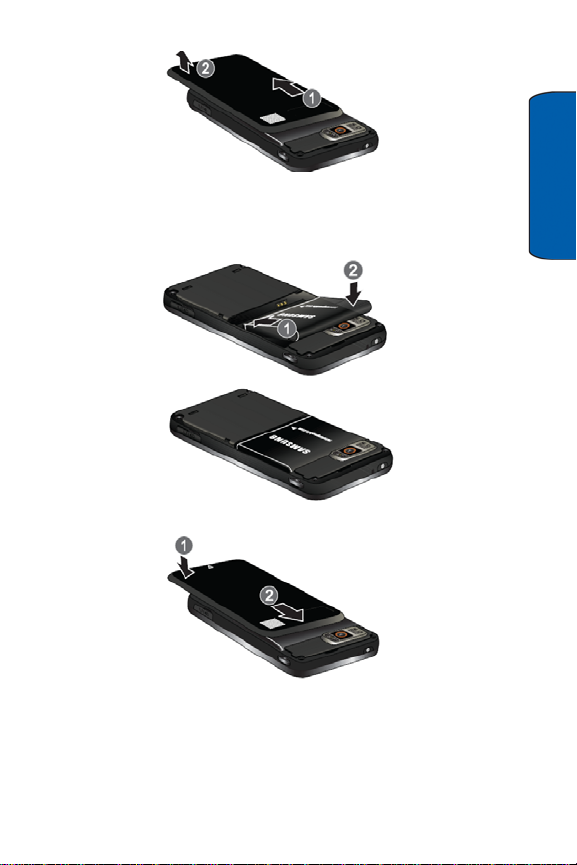
2. Insérer la partie supérieure de la pile dans le logement du téléphone en vous
fiant aux flèches imprimées sur la pile. Les languettes métalliques de la pile
doivent s'aligner à celles du téléphone. Presser doucement la partie
inférieure de la pile pour bien la mettre en place.
3. Replacer le couvercle en le faisant glisser jusqu'à ce qu'il s'enclenche.
Vous êtes prêt!
Retrait de la pile
Éteindre le téléphone. Presser la partie supérieure du couvercle de la pile et
1.
pousser dans la direction de la flèche pour le retirer.
Vous êtes prêt! 6
Page 14
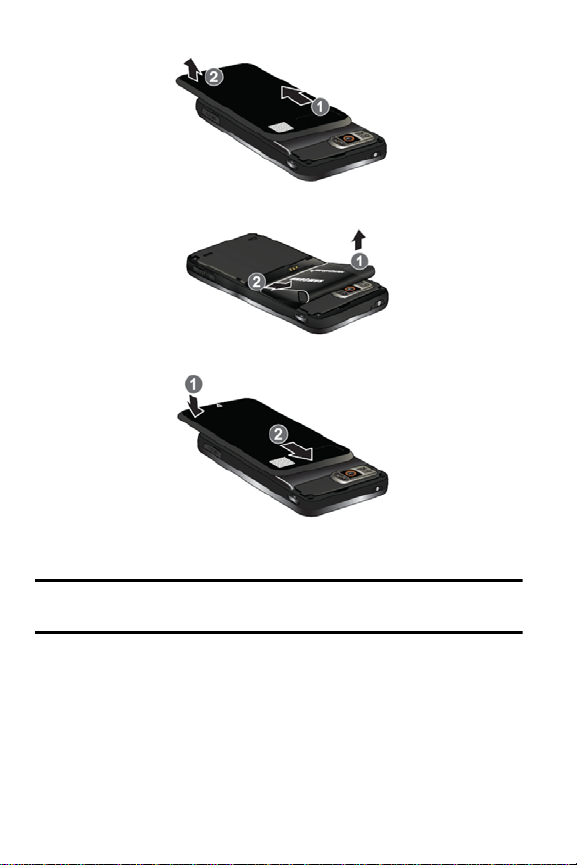
2. Soulever la pile en la tenant sur les deux côtés et la retirer.
3. Replacer le couvercle en le faisant glisser jusqu'à ce qu'il s'enclenche.
Chargement de la pile
Nota : Votre Omnia est muni d'une pile rechargeable. Assurez-vous de la charger
complètement avant d'utiliser votre appareil.
Ce téléphone est muni d'une pile standard au lithium-ion rechargeable. N'utilisez que des
piles et chargeurs approuvés par Samsung avec votre appareil. Les accessoires
7 Vous êtes prêt!
Page 15
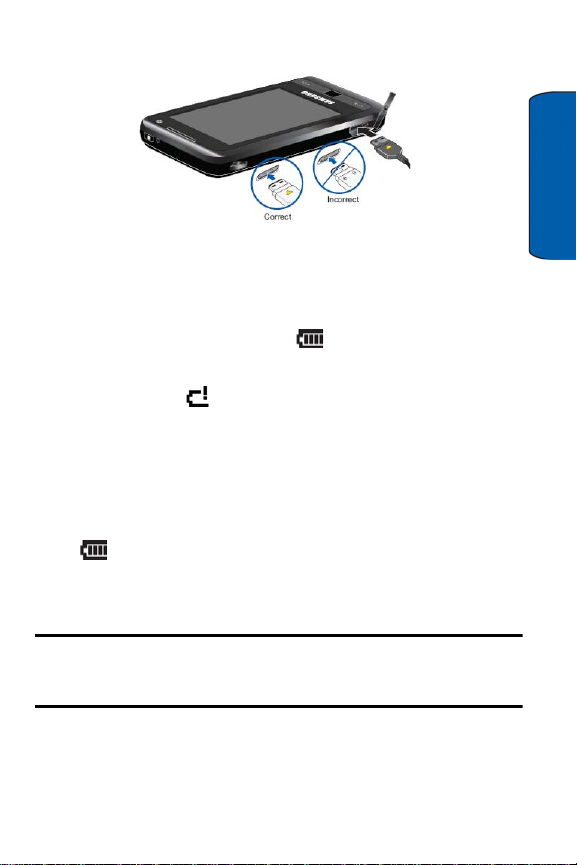
Samsung sont conçus de façon à maximiser la durée de vie de la pile. L'utilisation d'autres
accessoires peut annuler la garantie et même causer des dommages matériels.
1. Brancher la fiche du chargeur dans la prise pour accessoires/câble
d'alimentation et l'autre extrémité à une prise électrique.
Témoin de la pile
Le témoin de la pile qui s'affiche dans le coin supérieur droit de l'écran indique le niveau
de la pile. L'icône d'une pile avec quatre barres indique que la pile est
complètement chargée, alors que l'icône d'une pile avec une seule barre indique qu'elle
est pratiquement vide. De deux à trois minutes avant que la pile ne soit trop faible pour
fonctionner, une icône vide clignotera et vous entendrez une tonalité. Si vous
continuez d'utiliser l'appareil sans le charger, il s'éteindra.
Vérification de la charge de la pile
Il est important de surveiller la charge de la pile. Si la charge atteint un niveau trop bas, le
téléphone s'éteindra automatiquement et vous perdrez toutes les données sur lesquelles
vous travaillez.
• Pour vérifier rapidement le niveau de charge de la pile, taper l'icône de la pile
pour afficher l'alimentation de la pile principale disponible.
Capacité de la pile
Si la charge atteint un niveau trop bas, un message s'affiche et le rétroéclairage s'éteint.
Vous êtes prêt!
Nota : L'utilisation prolongée du rétroéclairage, l'utilisation simultanée de Wi-Fi et
Bluetooth, la recherche de service, le mode vibreur ou l'utilisation du navigateur diminuent
l'autonomie de la pile en modes conversation et veille.
L'appareil est également muni d'une pile de sauvegarde interne qui sauvegarde tous les
réglages du téléphone, si la pile principale est déchargée. La pile interne conserve les
Vous êtes prêt! 8
Page 16
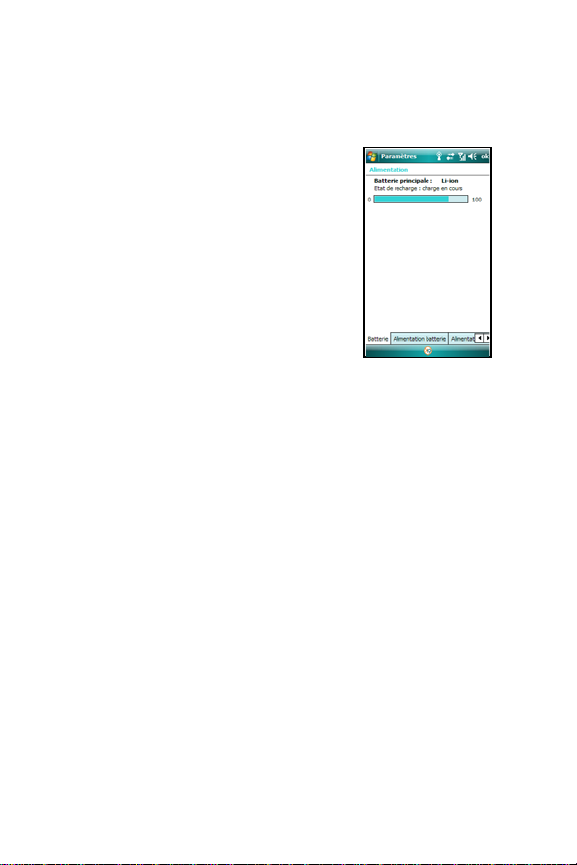
données pendant environ 4 heures. La pile de sauvegarde interne requiert un chargement
initial de 24 heures.
Il est recommandé d'exécuter ActiveSync ou de faire des sauvegardes régulièrement afin
d'éviter de perdre toute information advenant la décharge d'une pile. Pour plus amples
renseignements, voir la rubrique «Synchronisation» à la page 124.
Onglet Batterie - Alimentation
L'onglet Batterie vous permet de voir le niveau
d'alimentation de la pile au lithium-ion. Pour
vérifier le niveau de la pile :
1. Dans l'écran Aujourd'hui, taper la
touche programmable de droite
Menu principal > Paramètres >
Tous les par... > Onglet Système >
Batterie.
Onglet Alimentation batterie Paramètres d'alimentation
L'onglet Alimentation batterie vous permet de régler les paramètres d'alimentation de la
pile pour votre appareil.
1. L'écran Alimentation batterie activée s'affiche. Pour éteindre l'appareil
lorsque vous ne l'utilisez pas, sélectionner Désactiver périphérique dans la
première boîte déroulante.
2. Sélectionner un intervalle (de 1 à 5 minutes) avant que l'appareil ne s'éteig ne.
3. Toucher Désactiver rétroéclairage si périphérique n'est pas utilisé
pendant, au besoin. Sélectionner un intervalle (de 10 secondes à 5 minutes)
avant que le rétroéclairage ne s'éteigne.
9 Vous êtes prêt!
Page 17
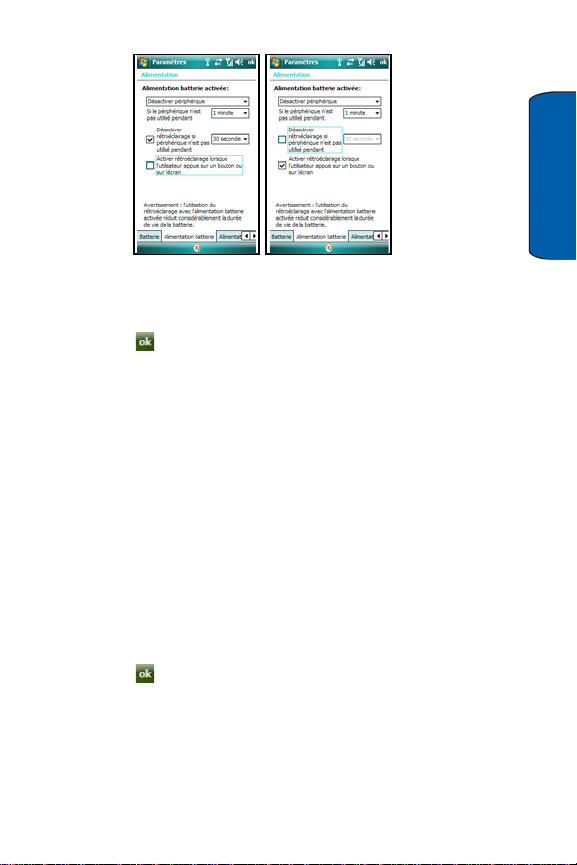
4. Toucher Activer rétroéclairage lorsque l'utilisateur appuie sur un bouton
ou sur l'écran, au besoin.
5. Taper pour sauvegarder les modifications et revenir à l'écran Paramètres
précédent.
Onglet Alimentation externe
L'onglet Alimentation externe vous permet de régler les paramètres d'alimentation de la
pile externe pour votre appareil.
1. L'écran Alimentation externe activée s'affiche. Pour éteindre l'appareil
lorsque vous ne l'utilisez pas, sélectionner Désactiver périphérique dans la
première boîte déroulante.
2. Sélectionner un intervalle (de 1 à 30 minutes) avant que l'appareil ne
s'éteigne.
3. Toucher Désactiver rétroéclairage si périphérique n'est pas utilisé
pendant, au besoin. Sélectionner un intervalle (de 1 à 10 minutes) avant que
le rétroéclairage ne s'éteigne
4. Toucher Activer rétroéclairage lorsque l'utilisateur appuie sur un bouton
ou sur l'écran, au besoin.
5. Taper pour sauvegarder les modifications et revenir à l'écran Paramètres.
Utiliser une carte mémoire microSD (vendu séparément)
L'appareil contient une fente compatible aux cartes mémoires microSDMC utilisées
principalement pour stocker ou transférer des fichiers et des données. Ce type de carte
est conçu pour être inséré dans les petits téléphones mobiles ou autres appareils
Vous êtes prêt!
Vous êtes prêt! 10
Page 18

similaires. Son utilisation est idéale pour stocker les fichiers multimédias, comme de la
musique, des vidéos et des photos, pour le téléphone.
Nota : N'utilisez des cartes mémoires compatibles à votre téléphone.
Insertion de la carte mémoire microSD
Presser la partie supérieure du couvercle de la pile et pousser dans la
1.
direction de la flèche pour le retirer.
2. Retirer la pile, puis localiser la fente de la carte mémoire. Orienter les contacts
métalliques de la carte microSD vers le haut (voir l’illustration ci-dessous).
3. Insérer doucement la carte microSD dans la fente puis pousser fermement
jusqu'à ce qu'elle s'enclenche, indiquant qu'elle est solidement installée. La
carte est correctement insérée, si elle n'est pas en saillie.
11 Vous êtes prêt!
Page 19
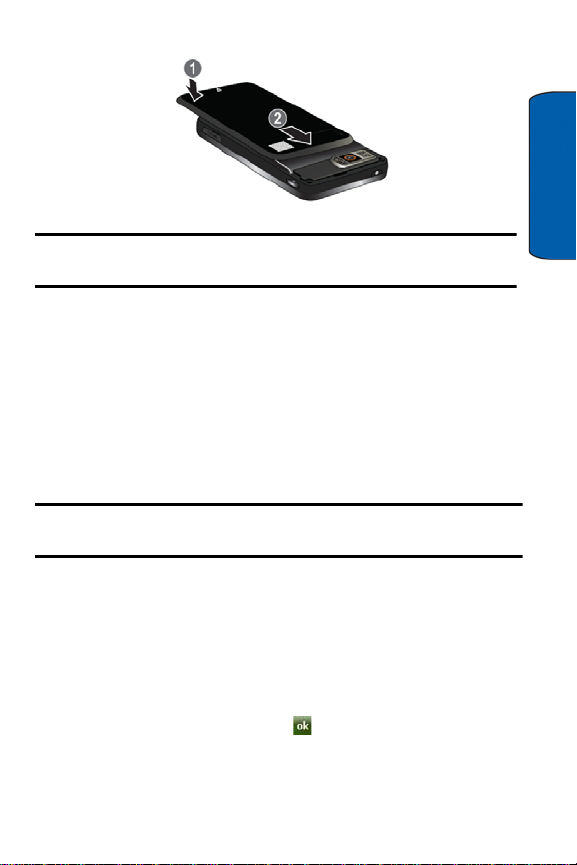
4. Replacer le couvercle en le faisant glisser jusqu'à ce qu'il s'enclenche.
Nota : Les cartes mémoires d'une capacité de stockage supérieure à 16 Go ne sont pas
compatibles avec cet appareil.
Retrait de la carte mémoire microSD
Éteindre le téléphone. Retirer le couvercle (voir la rubrique «Insertion de la
1.
carte mémoire microSD» à la page 11). Appuyer fermement sur la carte et la
relâcher, la carte devrait sortir de la fente.
2. Retirer délicatement la carte.
Reformater la carte mémoire microSD
Vous pouvez reformater votre carte mémoire microSD depuis l'onglet Carte mémoire du
menu Redémarrage à froid.
Nota : Le reformatage de votre carte microSD entraînera la suppression de toutes les
données stockées sur l'appareil.
1. Dans l'écran Aujourd'hui, taper la touche programmable de droite Menu
principal > Paramètres > Tous les par ... > Onglet Système > Redémarrage
à froid.
2. L'écran Redémarrage à froid s'affiche dans l'onglet Mémoire. Taper l'onglet
Carte mémoire.
3. Pour formater la carte microSD, taper le bouton Format. Pour confirmer la
réinitialisation, taper Oui. Lorsque le formatage est terminé, le message
Formatage réussi s'affiche. Taper .
Vous êtes prêt!
Vous êtes prêt! 12
Page 20
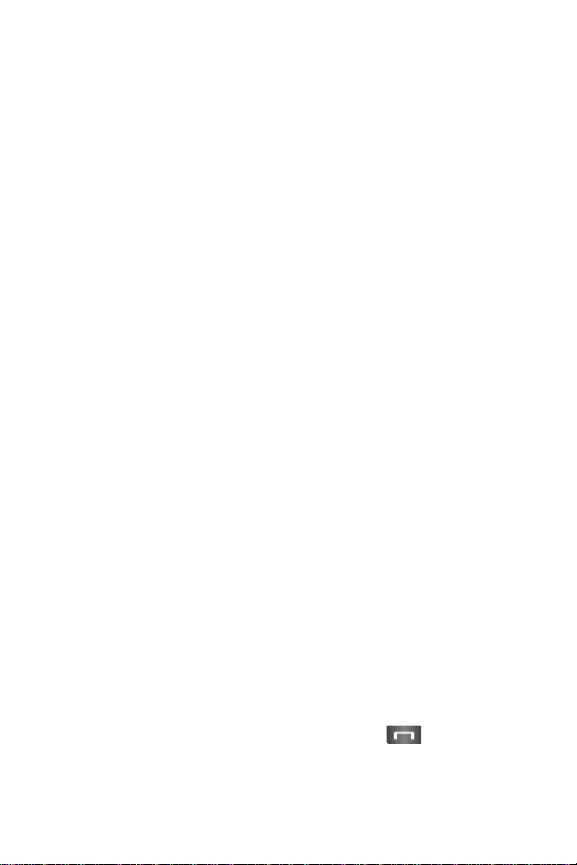
Transfert des données d' un ordinateur vers la carte microSD
Insérer la carte microSD dans la fente pour carte microSD de l'appareil
1.
Omnia. Pour plus amples renseignements, voir la rubrique «Insertion de la
carte mémoire microSD» à la page 11.
2. Synchroniser l'appareil Omnia avec l'ordinateur au moyen d'ActiveSync. Pour
plus amples renseignements sur l’installation d’ActiveSync, voir la rubrique
«Installer Microsoft® ActiveSync®» à la page 125.
3. Ouvrir l'explorateur Windows de l'ordinateur, mettre en évidence l'application
ou le dossier à transférer vers la carte microSD.
4. Copier les fichiers ou dossiers dans le presse-papiers de l'ordinateur.
5. Dans le menu ActiveSync, cliquer sur l'icône Explorer pour ouvrir le dossier du
périphérique amovible.
6. Double-cliquer sur le dossier de Mon périphérique amovible Windows.
7. Double-cliquer sur le dossier Carte mémoire pour l'ouvrir. Tout le contenu de
la carte microSD s'affiche.
8. Sélectionner le dossier ou sous-dossier dans lequel les fichiers copiés seront
collés.
9. Presser CTRL-V pour coller les fichiers ou dossiers du presse-papiers de
l'ordinateur dans la carte microSD.
Utilisation de la carte microSD/microSDHC
Lorsque les fichiers sont transférés de l'ordinateur vers la carte microSD au moyen
d'ActiveSync, vous pouvez accéder aux jeux ou aux applications depuis la carte microSD.
Par exemple, si vous avez transféré des fichiers multimédias sur la carte microSD
compatibles au Lecteur Windows Media, ouvrez simplement le Lecteur Windows Media et
sélectionnez le fichier multimédia désiré. Vous n'avez pas besoin de parcourir le menu de
votre appareil pour votre carte microSD. La carte microSD est reconnue dès son insertion.
Messagerie vocale
Configuration de la messagerie vocale
Tous les appels non répondus sont automatiquement transférés à la messagerie vocale,
même si le téléphone est éteint. Par conséquent, il est préférable de configurer la
messagerie vocale et d'enregistrer un message d'accueil dès l'activation de l'appareil.
1. Dans l'écran Aujourd'hui, presser la touche Envoi .
13 Vous êtes prêt!
Page 21
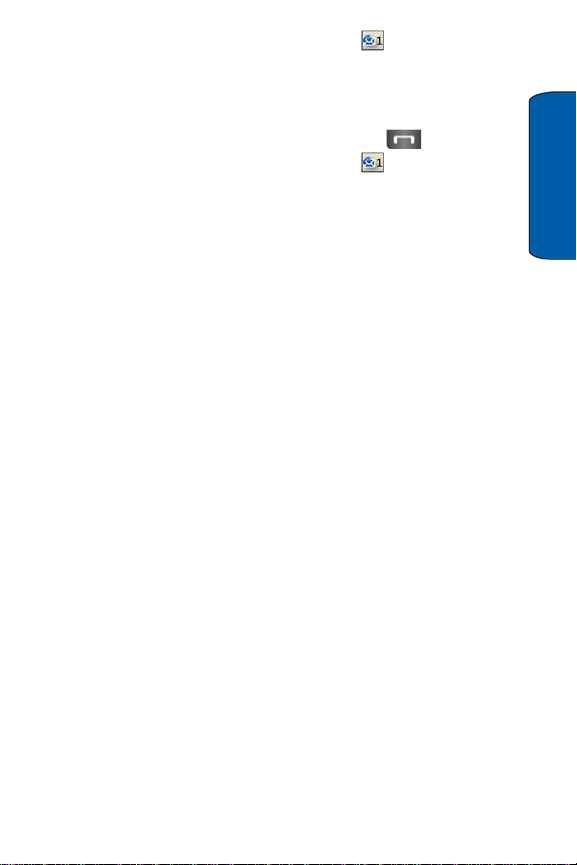
2. Enfoncer et tenir la touche Messagerie vocale pour appeler la
messagerie vocale. Suivre les directives pour configurer la messagerie
vocale.
Écouter les messages vocaux
Dans l'écran Aujourd'hui, presser la touche Envoi .
1.
2. Enfoncer et tenir la touche Messagerie vocale pour appeler la
messagerie vocale. Suivre les directives pour écouter les messages vocaux.
Vous êtes prêt!
Vous êtes prêt! 14
Page 22
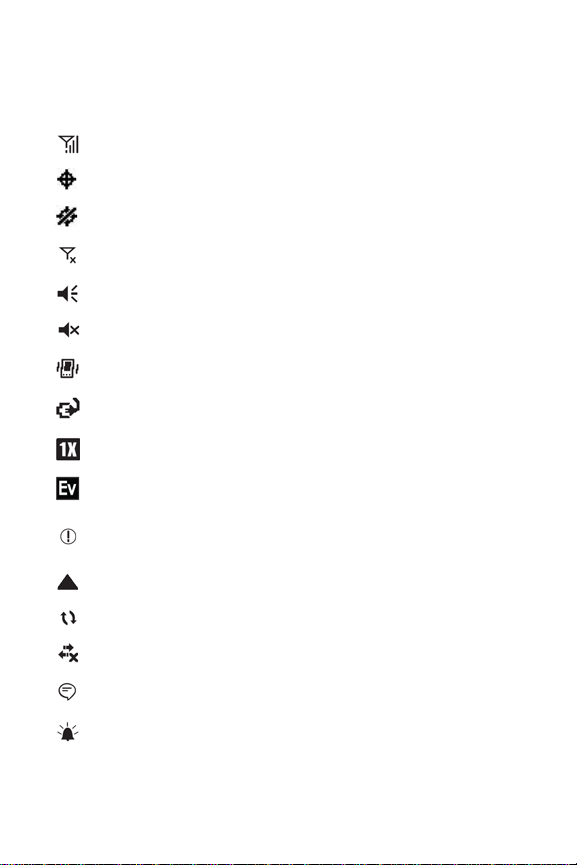
Menus
Icônes de l'écran d'affichage
Diverses icônes s'affichent à l'écran d'affichage de l'appareil Omnia ou dans la barre de
titre au cours de son utilisation. Le tableau suivant présente les icônes et leur description.
Indique l'intensité du signal actuel. Plus il y a de lignes, meilleur est le signal.
Indique que la fonction GPS pour la localisation est activée.
Indique que la fonction GPS pour 911 est activée.
Indique que l'appareil est en mode avion et que la radio cellulaire est fermée (c.-
à-d. le téléphone est fermé, mais l'ANP est allumé).
Indique que la sonnerie pour le profil sélectionné est réglée à Activé.
Indique que la sonnerie pour le profil sélectionné est réglée à Désactivé.
Indique que la sonnerie pour le profil sélectionné est réglée à Vibreur.
Indique que l'appareil Omnia est en chargement.
Indique que le protocole de transfert de données haute vitesse 1xRTT est pris en
charge.
Indique que le téléphone possède des services de données haute vitesse
(protocole EV-Do), requis pour la vidéo en continu et les téléchargements.
Indique une information importante, une erreur de programmation ou le
téléphone n’a pu établir une communication avant d'être programmé
correctement.
Indique que l'appareil Omnia est en mode itinérance. Indique que le téléphone se
trouve à l'extérieur de sa zone de service local.
Indique qu'ActiveSync ou qu’une session de données est en exécution.
15 Menus
Indique qu'il n'y a aucune session de données active.
Indique qu'au moins deux icônes sont affichées. Taper pour voir des icônes
additionnelles.
Indique un rappel d'un événement à venir.
Page 23
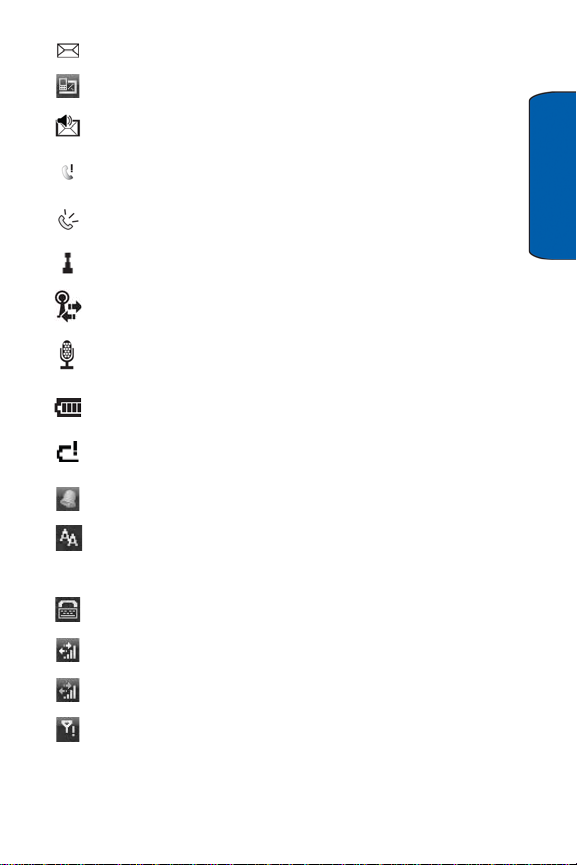
Indique un nouveau courriel.
Indique un nouveau message texte. Si vous tapez cette icône, une bulle s'ouvre
pour accéder à la boîte de réception.
Indique un nouveau message vocal. Si vous tapez cette icône, une bulle s'ouvre
pour accéder aux nouveaux messages vocaux.
Indique un appel manqué. Si vous tapez cette icône, une bulle s'ouvre pour
afficher le numéro de l'appel manqué. Vous pouvez aussi voir l'information sur
l'appel manqué.
Indique que l'appareil Omnia est en mode haut-parleur.
Indique que la connexion Wi-Fi est inactive.
Indique que la connexion Wi-Fi est disponible et active.
Indique que la fonction de commande vocale est active et en attente d'une
commande verbale.
Indique le niveau de la pile. La pile est complètement chargée.
Indique le niveau de la pile. La pile est complètement déchargée. L’icône
s’affichera de deux à trois minutes avant que la pile ne soit trop faible. Si vous
continuez d’utiliser l’appareil sans recharger la pile, il s'éteindra.
Indique qu’une alarme est réglée sur le téléphone.
Indique que le téléphone est en mode Réponse automatique. Si vous utilisez un
casque ou un dispositif mains libres, le téléphone répond automatiquement aux
appels après un nombre défini de sonnerie. Si vous n’utilisez pas de casque ni de
dispositif mains libres, ce réglage ne s’applique pas.
Indique que l’option TTY est activée.
Menus
Indique un appel de données actif.
Indique un appel de données dormant.
Indique qu’il n’y a pas de service, que le téléphone ne trouve aucun signal.
Menus 16
Page 24
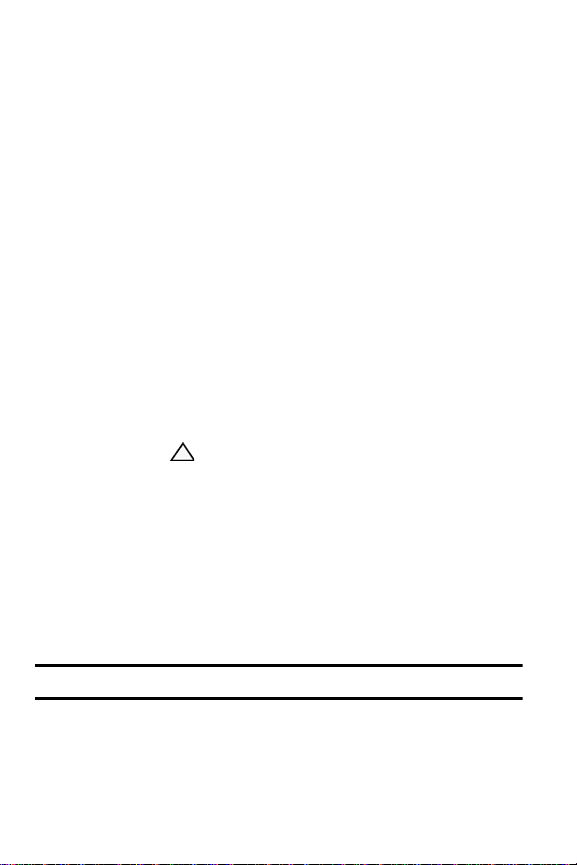
Menu principal
Dans l'écran Aujourd'hui, taper la touche programmable de droite Menu principal. Les
icônes suivantes s'affichent à l'écran :
• Historique d'appels : affiche le registre des appels reçus, émis et manqués.
• Répertoire : accède à la liste des contacts enregistrés sur l'appareil.
• Messagerie : donne un accès direct à la messagerie.
• Lecteur média : lance le lecteur de musique et vidéo.
• Appareil photo : lance l'appareil photo.
• Radio FM : lance la radio FM (l'antenne ou le casque 3,5 mm doit être branché
pour que la radio joue).
• Internet : lance le navigateur Web Opera Mobile.
• Diaporama : permet d'afficher une série d'images sélectionnées sous forme de
diaporama.
• Album média : ouvre le dossier des fichiers multimédias (musique, vidéos, photos
ou documents) stockés sur l'appareil.
• Horloge : donne accès aux fonctions de temps, comme les alarmes, les
événements, l'horloge mondiale et le chronomètre.
• Programmes : affiche le menu des Programmes.
• Paramètres : affiche le menu des Paramètres.
Taper le triangle blanc au bas de l'écran pour afficher des applications
supplémentaires :
• Word Mob ile : permet de créer, d'ouvrir et d'enregistrer des documents Word sur
l'appareil mobile.
• Excel Mobile : permet de créer, d'ouvrir et d'enregistrer des documents Excel sur
l'appareil mobile.
• PowerPoint Mobile : permet de créer, d'ouvrir et d'enregistrer des documents
PowerPoint sur l'appareil mobile.
• OneNote Mobile : permet de créer, d'ouvrir et d'enregistrer des notes sur
l'appareil mobile.
Nota : Cette application ne peut se synchroniser avec Outlook Notes.
• Smart Reader : permet de photographier une carte de visite et d'extraire
l'information de la carte et de l'enregistrer comme nouveau contact dans la liste
17 Menus
Page 25
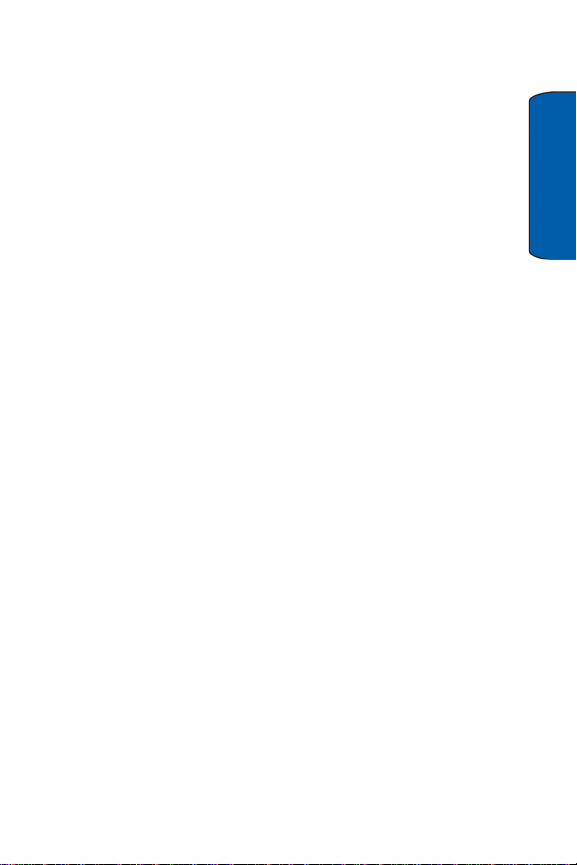
des contacts. Vous pouvez aussi photographier un document afin de le convertir
en format numérique pour l'éditer.
• Trame numérique : ouvre le menu Trame numérique.
• Visualiseur de sortie TV : permet de voir l'écran d'affichage de votre appareil
sur la télévision. Brancher un câble optique à votre appareil et à la prise d'entrée
de l'écran de télévision. Câble vendu séparément.
• Lecteur RSS : donne accès aux dernières informations de sites Web au moyen
de votre appareil.
• Podcasts : donne accès à une série de fichiers multimédias numériques
distribués par Internet pour leur écoute au moyen de l'appareil.
• Internet Explorer : lance Internet Explorer.
• Programmes : affiche le menu des Programmes.
• Paramètres : affiche le menu des Paramètres.
Menu Démarrer
• Aujourd'hui : ouvre à l'écran Aujourd'hui.
• Office Mobile : ouvre le menu Office Mobile.
• Calendrier : ouvre le menu Calendrier.
• Contacts : ouvre la liste des contacts.
• Gestionnaire des tâches : lance le Gestionnaire des tâches.
• Messagerie : ouvre le menu des comptes de messagerie.
• Opera Browser : ouvre le navigateur Opera. Opera permet d'explorer le Web
avec votre appareil. Restez en contact avec vos amis sur Facebook, Twitter,
accédez à vos courriels, faites vos transactions bancaires en ligne. Vous pouvez
tout faire, Opera est un navigateur convivial, rapide et sécuritaire pour accéder à
toute page Web.
• Programmes : affiche le menu des Programmes.
• Paramètres : affiche le menu des Paramètres.
• Aide : ouvre le menu Aide.
Menu Programmes
• Applications Telus : ouvre le menu Applications Telus.
• Jeux : ouvre le menu Jeux.
• ActiveSync : permet de configurer les réglages de connexion ActiveSync.
• Album média : ouvre le dossier des fichiers multimédias (musique, vidéos, photos
ou documents) stockés sur l'appareil.
Menus
Menus 18
Page 26
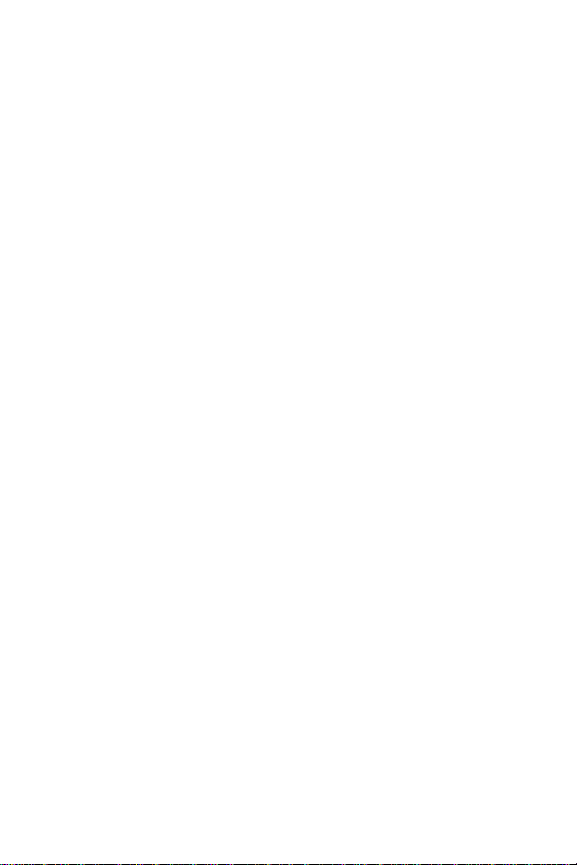
• Appareil photo : lance l'appareil photo.
• Calculatrice : ouvre la calculatrice.
• Convertisseur : permet de convertir des valeurs des unités suivantes :
• Longueur
• Poids
• Superficie
• Volume
• Température
• Diaporama : permet d'afficher une série d'images sélectionnées sous forme de
diaporama.
• Domicile connecté : permet à l’appareil de servir de serveur média numérique
mobile (Mobile Digital Media Server, M-DMS) afin d’envoyer des photos, de la
musique et des vidéos depuis sa mémoire vers d’autres appareils certifiés DLNA.
Votre appareil peut également servir de lecteur média numérique mobile (Mobile
Digital Media Player, M-DMP) afin de faire jouer du contenu numérique reçu
d’autres appareils certifiés DLNA.
• Éditeur de vidéos : lance l'éditeur de vidéos qui permet d'éditer les vidéos
enregistrées avec l'appareil vidéo intégré.
• Explorateur de fichiers : permet de parcourir les fichiers et les dossiers stockés
sur l'appareil mobile.
• Gestionnaire de tâches : permet de basculer entre les applications en cours sur
l'appareil.
• Historique d'appels : affiche le registre des appels reçus, émis et manqués.
• Horloge : ouvre le menu Horloge. Ce menu permet de programmer des alarmes,
des événements et d’utiliser l'horloge mondiale et le chronomètre.
• Internet Explorer : lance Internet Explorer.
• Lecteur RSS : donne accès aux dernières informations de sites Web au moyen de
votre appareil.
• Lecteur multimédia : fait jouer de la musique et des vidéos.
• Menu principal : lance le menu principal. V ous pouvez accéder au menu principal
au moyen de la touche programmable de droite dans l'écran Aujourd'hui.
• Messenger : lance Messenger.
• Mobile du bureau à distance : La technologie du bureau à distance rend possible
de voir le bureau d'un autre ordinateur sur l'appareil.
• Notes : lance l’application Notes.
• Nouvelle tentative SMS : ouvre le menu Nouvelle tentative SMS.
19 Menus
Page 27
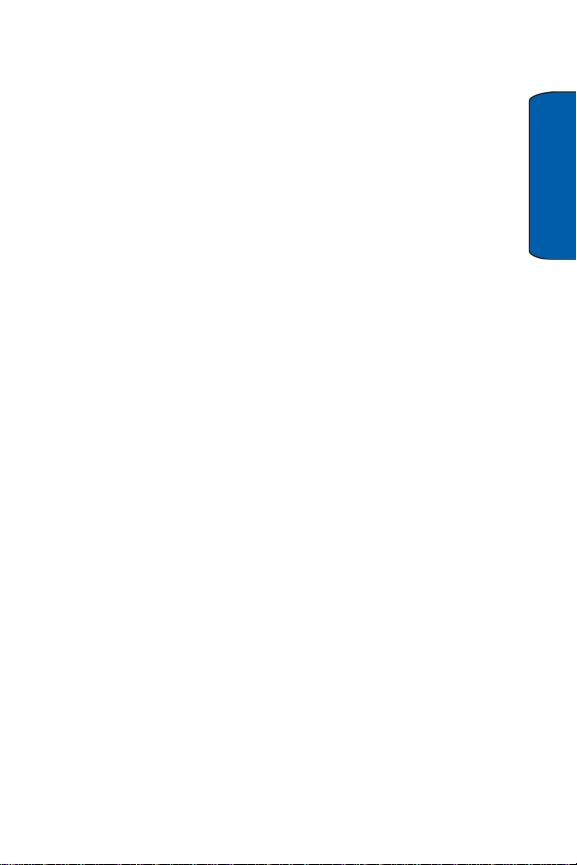
• Paramètres généraux : ouvre le menu Paramètres généraux.
• Partage Internet : lance Partage Internet.
• Podcasts : donne accès à une série de fichiers multimédias numériques
distribués par Internet pour leur écoute au moyen de l'appareil.
• Radio FM : permet d'écouter votre station de radio FM préférée.
• Rechercher : permet de chercher des fichiers ou des dossiers par nom ou type
de fichier.
• Répertoire : ouvre le menu Répertoire.
• SharePix : vous permet de partager vos photos. Vous pouvez téléverser des
photos sur les sites de partage de photos, comme Facebook, Picasa, Flickr,
Photobucket, Friendster et MySpace. Vous pouvez aussi télécharger les photos
de vos amis sur votre appareil.
• Smart Memo : ouvre le menu Smart Memo.
• Smart Reader : permet de photographier une carte de visite et d'extraire
l'information de la carte et de l'enregistrer comme nouveau contact dans la liste
des contacts. Vous pouvez aussi photographier un document afin de le convertir
en format numérique pour l'éditer.
• Trame numérique : ouvre le menu Trame numérique.
• Tâches : permet de rédiger et de faire le suivi des tâches. Une tâche est un
élément que vous rédigez dans Outlook ou dans votre appareil et dont vous faites
le suivi jusqu'à ce qu'elle soit complétée. Un élément À faire est tout élément dans
Outlook, p. ex. une tâche, un courriel ou un contact, qui a été signalé pour en faire
le suivi. Par défaut, toutes les tâches sont signalées pour en faire le suivi lors de
leur création, même si elles n'ont pas de dates de début ni de fin. Par conséquent,
un élément à faire est créé automatiquement lors de la rédaction d'une tâche ou le
signalement d'un courriel ou d'un contact.
• Téléphone : affiche le clavier du téléphone.
• Visionneur sortie TV : permet de voir l'écran d'affichage de votre appareil sur la
télévision. Brancher un câble à votre appareil et à la prise d'entrée de l'écran de
télévision. Câble vendu séparément.
• Windows Live : lance Windows Live.
• Windows Media : lance le lecteur Windows Media.
Menu Paramètres
Onglet Personnel
• Abonnement Vidéo à la demande DivX : ce service de vidéo numérique vous
permet de télécharger et de regarder des vidéos de grande qualité provenant de
divers contenus DivX.
Menus
Menus 20
Page 28
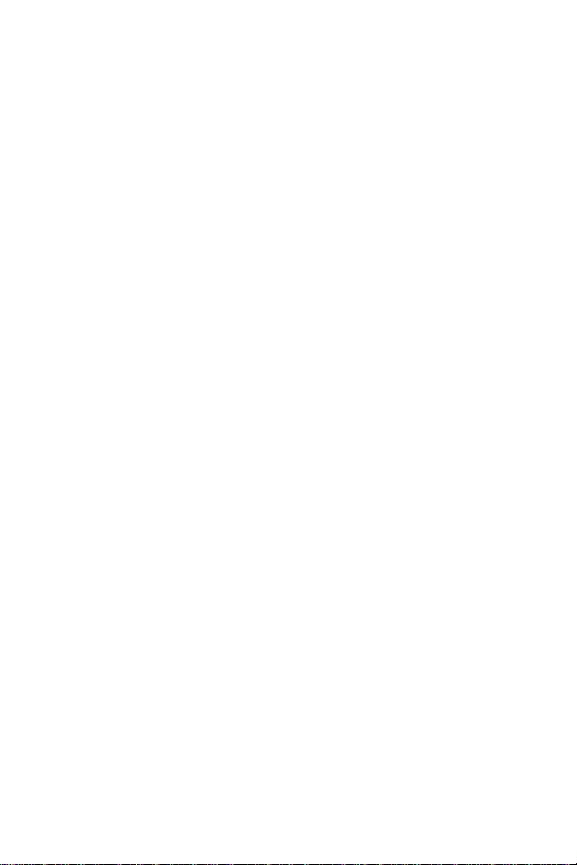
• Aujourd'hui : permet de sélectionner les thèmes préchargés pour l'écran
Aujourd'hui et de choisir les applications qui s'afficheront à l'écran Aujourd'hui.
• Boutons : permet de personnaliser les boutons Menu principal et Appareil photo
situés sur le côté droit de l'appareil.
• Info. du propriétaire : stocke l'information sur le propriétaire ou l'utilisateur de
l'appareil.
• Menus : permet de sélectionner les applications qui s'affichent dans le menu
Démarrer.
• Saisie : permet de régler le mode d'entrée de texte par défaut.
• Sons et notifications : permet de sélectionner les actions pour lesquelles vous
entendrez des sons et comment vous êtes avisé des différents événements.
• Thème : permet de créer un thème personnalisé pour l'écran Aujourd'hui.
• Téléphone : permet de régler les options et les services du téléphone.
• Verrouiller : permet de configurer les paramètres de sécurité de l'appareil.
• Vibration : configure les réglages de vibration de l'appareil.
• Commande vocale : permet de choisir les applications accessibles par
commande vocale.
Onglet Système
• Batterie : permet de voir le niveau de la pile et de configurer les réglages
d'alimentation.
• Capteur mouvement : permet de régler les réglages d'orientation de l'appareil
pour la sensibilité du capteur, l’étiquette et l’animation lors de la rotation de l’écran.
• Certificats : permet de gérer les certificats personnels.
• Changer de langue : permet de changer la langue d’affichage des paramètres.
• Chiffrement : permet de chiffrer des fichiers qui ne peuvent être lus que par
l'appareil Omnia.
• Commentaires client : permet d'envoyer des commentaires à Microsoft pour
aider à déterminer les tendances et les habitudes d'utilisation afin d'améliorer
Windows Mobile 6.1.
• Gestionnaire des tâches : affiche toutes les applications en cours sur l'appareil.
• Grand écran : permet de régler la taille de la police affichée dans l'écran
Démarrer.
• Horloge et alarmes : permet de régler l'heure de l'écran Aujourd'hui et les
alarmes.
• Luminosité : permet de régler la luminosité de l'écran.
• Mémoire : permet de voir la mémoire utilisée et disponible sur l'appareil Omnia.
21 Menus
Page 29
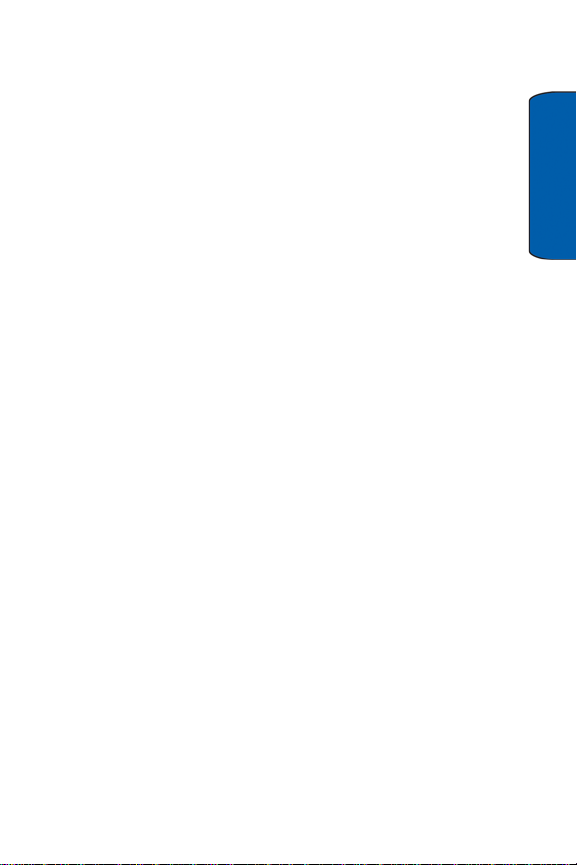
• Paramètres régionaux : permet de régler les réglages d’affichage de l’appareil,
comme la région, les nombres, la devise, l’heure et la date.
• Programmes gérés : permet de gérer les programmes téléchargés sur
l'appareil.
• Rapport d'erreurs : collecte de l'information sur l'exploitation du logiciel afin de
faire rapport en cas de grave erreur.
• Redémarrage à froid : permet de réinitialiser les réglages de l'appareil et
d'effacer toutes les données/applications de la mémoire interne ou externe du
téléphone.
• SMS : permet de voir la Boîte de réception SMS.
• Sortie TV : permet de voir l'écran d'affichage de votre appareil sur la télévision.
Brancher un câble à votre appareil et à la prise d'entrée de l'écran de télévision.
Câble vendu séparément.
• Souris optique : permet de définir la fonctionnalité de la souris optique.
• Supp. de progr. : permet de supprimer des programmes de l'appareil.
• Version : affiche l'information sur version ROM, version modem, version matériel,
version PRL, MAC Bluetooth et MAC VLAN.
• Windows Update : permet de chercher automatiquement des mises à jour
disponibles pour OS.
• À propos de : affiche la version logicielle de Windows Mobile OS.
• Écran : permet d'aligner l'écran s'il ne répond pas correctement au mouvement du
stylet et autres réglages de l'écran.
Onglet Connexions
• Bluetooth: permet d'activer la fonction et de chercher d'autres appareils
Bluetooth.
• Connexions : permet de configurer les réglages de connexion au réseau.
• Gestionn. sans fil : permet d'activer ou de désactiver les services suivants : Wi-
Fi, Bluetooth et Téléphone. Vous pouvez accéder au gestionnaire sans fil depuis
l'écran Aujourd'hui.
• Inscription dans un domaine : permet d'enregistrer votre appareil avec le nom
de domaine de la société. L'enregistrement de votre appareil vous permettra de
vous connecter aux ressources de votre société. Vérifiez auprès de votre
administrateur de système pour plus d'information.
• Mode de connexion via USB : permet de régler comment l'appareil fonctionne
lorsqu'il est branché à l'ordinateur au moyen d'un câble USB.
• Transférer : permet de régler l'appareil pour accepter des transferts de fichiers
d'autres appareils.
Menus
Menus 22
Page 30
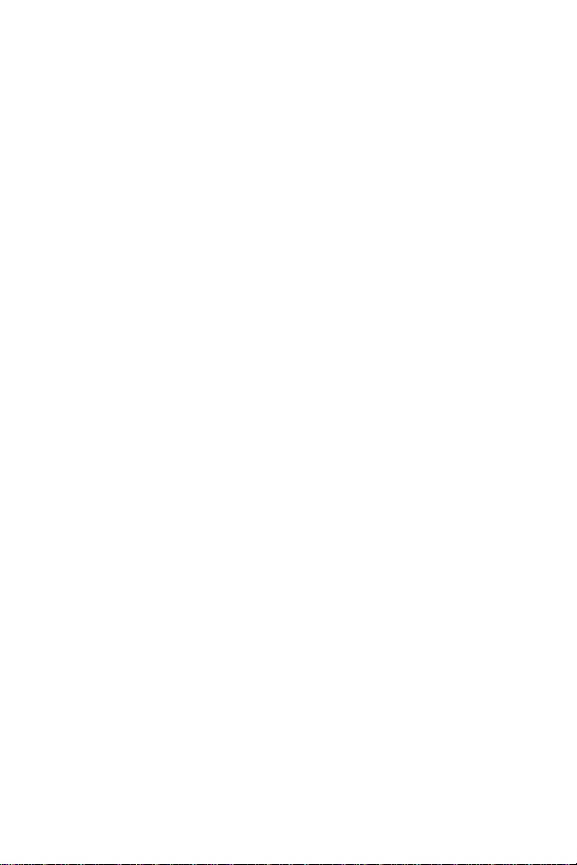
• USB vers PC : permet de modifier le type de connexion USB utilisé par l'appareil
lorsqu'il rencontre des difficultés de connexions avec ActiveSync.
• Wi-Fi : permet de chercher, configurer et se connecter à un point d'accès sans fil.
23 Menus
Page 31

Votre appareil Omnia
Cette section présente de nombreuses fonctions importantes de votre Omnia.
Caractéristiques de l'appareil
Félicitations pour l'achat de votre Omnia. Cette mise à niveau du logiciel Microsoft peut
prendre en charge des milliers d'applications. Utilisez ActiveSyncMD 4.5 ou une version
plus récente pour synchroniser votre ordinateur et votre Omnia. Les fonctions présentées
ci-dessous ne sont qu'un échantillon de tout ce que l'appareil Omnia peut offrir. Lisez ce
guide pour comprendre les diverses fonctionnalités de cet appareil et conservez-le à titre
de référence.
Principales fonctions de l'appareil Omnia
• Écran tactile
• Grand écran à matrice active 240x400 pixels, 65 000 couleurs
• Internet sans fil
• Windows Mobile
MD
6.1 Professional
• Messagerie texte (SMS) bidirectionnelle
• Service de messagerie électronique
• Carte mémoire microSD
MC
extensible (jusqu'à 16 Go)
• Commande vocale de Microsoft pour la reconnaissance vocale
• Navigateur Internet complet avec outil d'aide tactile
• Technologie Bluetooth
MD
intégrée
• Connexion Wi-Fi intégrée
• Appareil photo/vidéo de 5 mégapixels
Votre appareil
Votre appareil Omnia 24
Page 32

Vue avant de l'appareil
10. Écran
12. Écouteur
6. Souris optique/
Bouton action
4. Touche
7. Touche Fin
2. Anneau
3. Prise pour câble
9. Touche
8. Bouton
11. Touche
d’alimentation
Appareil photo
de volume
Menu principal
13. Bouton
1. Bouton
Allumer/Éteindre
Réinitialiser
et accessoires
Envoi
principal ACL
5. Microphone
25 Votre appareil Omnia
Page 33

1. Bouton Réinitialiser : permet de réinitialiser l'appareil et de mettre fin à
toutes les applications en cours.
2. Anneau : sert à attacher le stylet.
3. Prise pour câble d'alimentation et accessoires : permet de brancher un
chargeur ou tout autre câble dans l'appareil, comme un casque d’écoute.
4. Touche Envoi : permet de faire des appels ou d'activer des fonctions du
téléphone.
5. Microphone : permet à votre interlocuteur de vous entendre clairement
lorsque vous lui parlez.
6. Souris optique/Bouton action : permet de parcourir et d'ouvrir les options
du menu de l'appareil.
7. T ouche Fin : permet de mettre fin aux appels. Enfoncer et tenir pendant
quelques secondes pour verrouiller ou déverrouiller l’appareil. Lors de la
réception d'un appel, presser la touche pour ignorer l'appel entrant et le
transférer à la messagerie vocale.
8. T ou c he App a rei l ph oto : permet de lancer l'appareil photo. Presser pour
ouvrir l'application Album média. Enfoncer et tenir pour lancer l'appareil
photo.
9. T ou che de vol ume : pour régler le volume de l'appareil en mode veille ou
celui de la voix de l'interlocuteur pendant un appel. Pour fermer la sonnerie
d'un appel entrant, presser la touche de volume du haut ou du bas.
10. Écran principal ACL : affiche toute l'information requise pour l'utilisation de
l'appareil.
11. Touche Menu principal : permet d'ouvrir le Menu principal. Presser pour
ouvrir le Menu principal. Enfoncer et tenir pour lancer la commande vocale.
12. Écouteur : permet d'entendre l'interlocuteur.
13. Bouton Allumer/Éteindre : Enfoncer et tenir ce bouton pour allumer ou
éteindre l'appareil. Presser pour allumer ou éteindre l’écran ACL.
Votre appareil
Votre appareil Omnia 26
Page 34

Vue arrière de l'appareil
3. Haut-parleur
1. Objectif
de l’appareil
2. Flash
photo/vidéo
1. Objectif de l'appareil photo/vidéo : sert d'objectif pour prendre des photos
ou enregistrer des vidéos.
2. Flash : peut se régler de façon manuelle ou automatique.
3. Haut-parleur : permet d'écouter de la musique, des sonneries et des sons.
27 Votre appareil Omnia
Page 35

Écran Aujourd’hui
1. Menu
5. Touche programmable
3. Barre Widget
2. Barre de titre
1. Menu Démarrer : Ce menu déroulant sert de point de lancement de
Windows Mobile pour les applications. Ce menu permet d'accéder à une
série de programmes et de réglages, de chercher des fichiers et d'obtenir de
l'aide.
2. Barre de titre : se trouve au haut de l'écran d'affichage. Elle affiche le
programme actif, l'état du réseau sans fil, le niveau de la pile et permet de
fermer des écrans. Utiliser le menu Démarrer pour sélectionner un
programme
3. Barre Widget : contient les widgets (gadgets logiciels) que l'utilisateur peut
sélectionner, par exemple l'horloge analogique ou numérique, le calendrier, la
commande de jeux, le lecteur média, etc.
4. Touche programmable de droite : Fonction associée à la touche
programmable de droite.
5. Touche programmable de gauche : Fonction associée à la touche
programmable de gauche.
4. Touche programmable
Démarrer
de droitede gauche
Votre appareil Omnia 28
Votre appareil
Page 36

Touches de commande
Bouton Allumer/Éteindre
1.
Presser et tenir (5 secondes) le bouton Allumer/Éteindre , situé sur la
partie supérieure droite de l'appareil.
2. Pour éteindre l'écran ACL, presser le bouton Allumer/Éteindre .
Touche Envoi
• Dans l'écran Aujourd'hui, presser la touche Envoi pour afficher l'écran
Téléphone et composer un numéro de téléphone.
Touche de navigation quadridirectionnelle ou souris optique
Utiliser la souris optique pour parcourir et mettre en évidence les éléments, les menus et
les programmes dans une liste ou sur Internet. Lorsque l'élément, le lien ou le menu
désiré est mis en évidence, presser la souris optique pour exécuter la fonction
sélectionnée.
1. Dans l'écran Aujourd'hui, taper la touche programmable de droite Menu
principal > Paramètres > Tous les par...
2. Taper l’onglet Système > Souris optique.
3. Taper un Mode opératoire. Choisir entre Navigation à 4 directions ou
Souris.
4. Pour régler la vitesse de la souris, presser le curseur et le déplacer vers la
gauche pour diminuer la vitesse et vers la droite pour l'augmenter.
5. Taper pour revenir à l’onglet Système.
Touche Appareil photo
• Presser pour ouvrir l'application Album média.
• Enfoncer et tenir pour lancer le mode Appareil photo. En mode Appareil photo,
presser la touche Appareil photo pour prendre une photo.
Touche Menu principal
• Presser pour ouvrir le Menu principal.
• Enfoncer et tenir pour activer Commande vocale.
Touches de volume du haut et du bas
• Presser et relâcher la touche de volume du haut et du bas pour régler le niveau
sonore d'un écran.
• Presser la touche de volume du haut et du bas pour fermer la sonnerie lors de
la réception d'un appel.
29 Votre appareil Omnia
Page 37

• Presser la touche de volume du haut et du bas pour faire un zoom avant ou
arrière.
Capteur de mouvement
Régler l'orientation de l'écran
Vous pouvez utiliser l'appareil en mode portrait ou paysage. Tournez simplement l'appareil
pour en changer le mode d’affichage.
1. Dans l'écran Aujourd'hui, taper la touche programmable de droite Menu
principal > Paramètres > Tous les par... > Onglet Système > Capteur
mouvement.
• Onglet Écran : permet de configurer les réglages de sensibilité et d'orientation de
l'écran.
• Onglet Étiquette : permet de couper le son de l'appareil en le mettant à l'envers.
Le profil de son n'est pas changé.
• Onglet Faire pivoter l'animation : permet de sélectionner l'animation lors du
changement de l'orientation de l'écran.
.
Votre appareil
Votre appareil Omnia 30
Page 38

Personnalisation et navigation
Cette section explique comment naviguer dans les menus de l'appareil.
Navigation dans les menus
Vous pouvez personnaliser les fonctions de l'appareil afin de satisfaire vos besoins à l'aide
des menus et des widgets. Vous pouvez accéder aux menus, sous-menus et fonctions en
parcourant les menus disponibles à l'écran.
Parcourir les menus
En parcourant un menu, les options s'affichent à l'écran dans une liste déroulante. La
touche programmable de droite Menu principal (située au bas de l'écran Aujourd'hui)
permet d'accéder à tous les menus.
Pour parcourir une liste déroulante :
1. Dans l’écran Aujourd’hui, taper la touche programmable de droite Menu
principal.
2. Toucher et presser délicatement l'option à l'écran.
3. Dans la liste des options disponibles, vous pouvez :
• Toucher une fonction à l'écran pour l'activer.
• Presser fermement et glisser un doigt vers le haut ou le bas de l'écran
pour parcourir la liste des éléments du menu.
Nota : Si vous tapez ou touchez une fonction individuelle à l'écran, vous ouvrez la liste
des options.
Ouvrir une application
Après le démarrage de l'appareil, l'écran Aujourd'hui s'affiche. Pour voir le Menu
principal, vous devez taper la touche programmable de droite Menu principal.
Vous pouvez aussi accéder aux éléments du menu en utilisant le menu Démarrer.
Le menu Démarrer contient aussi des liens vers toutes les applications et les informations
sur les réglages, semblables au système Windows pour PC. Pour accéder au menu
Démarrer, tapez simplement l'icône Démarrer dans le coin supérieur gauche de l'écran.
Un menu défilant s'affiche d'où vous pouvez accéder à toutes les applications.
31 Personnalisation et navigation
Page 39

Accéder aux fonctions des menus
Déplacer les icônes
Certains menus permettent de déplacer (glisser-déposer) une application ou tout autre
objet vers l'écran d'affichage principal. Par exemple, vous pouvez faire glisser et déposer
le Lecteur média du menu Raccourcis dans l'écran d'affichage principal.
Pour déplacer une application ou un élément vers un autre emplacement ou l'écran
d'affichage principal :
• Enfoncer et tenir l'icône désirée, puis la déplacer vers l'emplacement (par
exemple, déplacer les widgets vers l'écran Aujourd'hui) et relâcher l'icône.
L'application se trouve maintenant dans l'écran d'affichage principal.
Taper
Après le déplacement d'une application vers le bureau, vous pouvez simplement taper
l'icône ou l'application pour afficher l'information.
Faire défiler
Pour voir d'autres widgets ou menus : glisser un doigt vers le haut ou le bas le long de la
barre Widget.
Personnalisation
Personnalisation et navigation 32
Page 40

Utiliser la souris optique
déplacement vers le haut ou le bas
déplacement vers la gauche ou la droite
Navigation quadridirectionnelle
La souris optique peut servir à parcourir les éléments d'un menu. Presser la souris
optique pour sélectionner un élément mis en évidence.
1. Utiliser un doigt pour parcourir les menus, sous-menus et les options vers la
gauche ou la droite dans la fonction téléphone.
Nota : Vous pouvez glisser le doigt plusieurs fois afin de parcourir tous les menus.
Naviguer avec la souris
La souris optique permet de déplacer le pointeur avec un doigt.
33 Personnalisation et navigation
Page 41

Utilisation du stylet
Le stylet permet de parcourir les menus, mais aussi d'écrire ou de dessiner sur l'écran.
Utilisation du curseur rapide
Dans le Répertoire (accès depuis la touche programmable de droite Menu principal), le
curseur rapide permet de parcourir rapidement les entrées selon dans l'ordre
alphabétique (A > B > C, etc…). Le curseur rapide se trouve le long du côté droit de
l'écran. Vous pouvez sélectionner une entrée des contacts en pressant le nom.
Widgets
La barre Widget (située du côté gauche de l'écran principal) vous permet d'accéder
facilement aux miniprogrammes (widgets) et de les conserver de façon organisée. Elle
offre les fonctions suivantes :
• permet de jeter un coup d'œil à l'information et d'accéder facilement aux outils
fréquemment utilisés (Horloge analogique, Horloge numérique, Deux horloges/
Horloge mondiale, Calendrier, Photos et Profil).
• permet d'exploiter l'espace disponible sur l'appareil Omnia.
La liste suivante présente une description des widgets disponibles, leur fonction et
comment y accéder. Si l'application est déjà décrite dans une autre section du guide
d'utilisation, seule la référence est fournie.
Personnalisation
Personnalisation et navigation 34
Page 42

Horloge analogique : affiche l'heure et la date en format analogique.
T oucher et déplacer l'horloge analogique sur l’écran principal pour voir
l'heure en format analogique.
Horloge numérique : affiche l'heure en format numérique.
T oucher et déplacer l'horloge numérique sur l’écran principal pour voir
l'heure en format numérique.
Deux horloges/Horloge mondiale : affiche l'heure dans les régions du
monde définies par l'utilisateur et permet de voir l'heure actuelle dans toutes
les régions du monde.
T oucher et déplacer l'horloge mondial e sur l’écran principal pour voir l 'heure
des deux régions prédéfinies.
Jeu : toucher et déplacer la commande de jeux sur l’écran principal. Taper
pour ouvrir le dossier jeux comprenant des jeux préchargés, comme
Solitaire, Bubble Breaker, Asphalt4, Dés et The Sims2.
Calendrier : permet d'ouvrir le Calendrier. Vous pouvez:
• Consulter le calendrier selon les formats Agenda, Jour, Semaine,
Mois ou Année.
• Programmer des événements et entrer des anniversaires.
• Faire une liste de tâches.
• Rédiger des notes.
• Régler des alarmes qui serviront de rappel pour des événements.
Photo : permet de voir les fonds d'écran préchargés et les photos prises
avec votre Omnia afin de les régler comme papier peint de votre écran
Aujourd'hui.
Lecteur de musique : permet de faire jouer les fichiers musicaux stockés
sur l'appareil.
Radio FM : permet de lancer la radio FM (l'antenne ou le casque 3,5 mm
doit être branché pour que la radio joue).
Répertoire : permet d'enregistrer jusqu'à 4 contacts favoris pour un accès
rapide.
Pour ajouter un contact :
T aper pour sélectionner un contact. Le nom du contact s'affiche dans
le carré sélectionné.
35 Personnalisation et navigation
Page 43

Messages : s'affiche dès la réception d'un nouveau courriel, d’un message
texte ou d’un appel manqué.
Profil : permet de modifier rapidement le profil de son.
Navigateur Web : ouvre le navigateur Opera. Opera permet d'explorer le
Web avec votre appareil. Restez en contact avec vos amis sur Facebook,
Twitter, accédez à vos courriels, faites vos transactions bancaires en ligne.
Vous pouvez tout faire, Opera est un navigateur convivial, rapide et
sécuritaire pour accéder à toute page Web.
Notes : permet de noter rapidement ses pensées, des rappels, des idées,
des numéros de téléphone et même de faire des dessins. Les notes
peuvent être enregistrées ou écrites.
Gestionnaire sans fil : permet d'activer ou de désactiver les services
suivants: Wi-Fi, Bluetooth et Téléphone.
Opérateur : affiche le nom du fourmisseur de services.
Aide : fournit l’information sur les fonctionnalités et les fonctions.
Sports : donne accès à Sports.
YouTube : donne accès à YouTube.
Applications Telus : donne accès aux Applications Telus.
AccuWeather: donne accès à AccuWeather.
YahooFinance : donne accès à la page d’information financière de Yahoo.
Personnalisation
Google : donne accès à Google.
Yahoo!Search : donne accès au moteur de recherche Y ahoo.
Personnalisation et navigation 36
Page 44

Windows Live : donne accès à Windows Live.
SharePix : donne accès à SharePix.
Barre de navigation Widget
Vous pouvez déplacer le widget sur l’écran principal pour utiliser l'application ou la
fonction, puis le redéplacer dans la barre Widget lorsque vous avez terminé.
Affichage de la barre Widget
Taper l'onglet de la barre Widget, situé du côté gauche de l'écran principal,
1.
pour afficher la barre Widget (accès rapide).
2. Taper de nouveau l'onglet pour masquer la barre Widget.
Déverrouillage des widgets
Vous pouvez facilement personnaliser la barre Widget en laissant les mini-applications
verrouillées dans la barre ou en les déplaçant sur l'écran principal.
1. Toucher et tenir le widget.
2. Tout en tenant l'icône, la déplacer d'un seul mouvement vers son nouvel
emplacement et la relâcher. L'application se trouve maintenant dans un
nouveau menu ou, comme dans cet exemple, sur l'écran principal.
Ajout ou suppression d’un widget
Taper l'onglet de la barre Widget pour afficher la barre Widget (accès rapide).
1.
2. Taper le widget Paramètres situé en haut de la liste de widgets.
3. Cocher ou décocher le cercle à côté du Widget pour activer ou désactiver
l’affichage du widget.
• Si le cercle est coché, l’affichage du widget est activé.
• Si le cercle est décoché, l’affichage du widget est désactivé.
4. Taper la touche programmable de gauche Terminé pour enregistrer et quitter.
Activation d'un widget
• Lorsque le widget se trouve sur l'écran principal, toucher simplement l'icône pour
activer la mini-application (widget).
37 Personnalisation et navigation
Page 45

Parcourir la barre Widget
• Utiliser le bout d'un doigt pour faire défiler la barre Widget.
Astuce : Glissez rapidement un doigt vers le haut ou le bas pour faire défiler la liste.
Personnaliser la liste du menu Démarrer
1. Dans l'écran Aujourd'hui, taper la touche programmable de droite Menu
principal > Paramètres > Tous les par... > Menus.
2. Activer ou désactiver une application en cochant ou décochant la case
adjacente. Sélectionner jusqu'à 7 éléments à afficher dans le menu
Démarrer.
3. Taper pour sauvegarder les nouveaux réglages et revenir à l'écran
précédent.
Personnaliser le menu Raccourcis
1. Dans l'écran Aujourd'hui, taper la touche programmable de droite Menu
principal.
2. Taper la touche programmable de gauche Raccourcis.
3. Taper Modifier. À partir de la barre d’applications sur le côté gauche de
l’écran, déplacer l’application à afficher dans le menu Raccourcis.
4. Taper la touche programmable de gauche OK et taper la touche
programmable de gauche Menu pour revenir au Menu principal.
Écran Aujourd’hui
Les éléments de la liste de l’écran Aujourd’hui permettent d’accéder rapidement aux
applications définies par l’utilisateur. L’écran Aujourd’hui affiche l’information importante,
comme les rendez-vous, l’état, la date et l’heure, le profil, de même que les icônes des
programmes utilisés récemment. Vous pouvez ouvrir un programme en tapant simpl ement
sur son icône.
Personnaliser le thème de l’écran Aujourd’hui
1. Dans l'écran Aujourd'hui, taper la touche programmable de droite Menu
principal > Paramètres > Tous les par... > Aujourd’hui.
2. Sélectionner le nouveau thème en tapant l’une des entrées de la liste
• Le thème par défaut est celui de Telus Thème1.
Personnalisation
Personnalisation et navigation 38
Page 46

3. Taper pour sauvegarder les nouveaux réglages et revenir à l'écran
précédent.
Personnaliser la liste des éléments de l'écran Aujourd'hui
1. Dans l'écran Aujourd'hui, taper la touche programmable de droite Menu
principal > Paramètres > T o us les par... > Aujourd’hui > onglet Éléments.
2. Sélectionner les éléments à afficher dans l'écran Aujourd'hui en cochant la
case adjacente.
• Décocher la case adjacente pour désélectionner un élément.
3. Pour organiser les éléments dans la liste, taper l'entrée et utiliser les boutons
Monter et Descendre.
4. Taper pour sauvegarder les nouveaux réglages et revenir à l'écran
précédent.
Nota : Si vous avez sélectionné le paramètre SamsungOnlineWidget, les autres éléments
ne peuvent être utilisés.
Personnaliser le thème de l'écran d'affichage
1. Dans l'écran Aujourd'hui, taper la touche programmable de droite Menu
principal > Paramètres > Tous les par... > Thème.
2. Taper le menu déroulant du Thème et sélectionner une couleur
3. Taper le menu déroulant Texte et sélectionner la couleur de texte de l'écran
Aujourd'hui.
4. Pour sélectionner une image d'arrière-plan différente de l'image par défaut,
taper la case Utiliser l'image par défaut pour désélectionner. Taper
Navigation et sélectionner une image dans le dossier Mes images.
5. Taper , puis Oui pour confirmer les modifications et revenir à l'écran
précédent. Taper Non pour revenir à l’écran pécédent sans sauvegarder les
modifications. T aper Annuler pour revenir à l’écran Thème.
Personnaliser les boutons
1. Dans l'écran Aujourd'hui, taper la touche programmable de droite Menu
principal > Paramètres > Tous les par... > Boutons.
2. Sélectionner un des boutons dans le menu Boutons.
39 Personnalisation et navigation
Page 47

3. Toucher la flèche du champ Affectez un programme :, parcourir le menu et
taper un programme à assigner au bouton.
4. Taper l'onglet Contrôle Haut/Bas. Choisir un réglage pour Temps d'attente
avant la première répétition en déplaçant le curseur à la position désirée.
5. Choisir un réglage pour Vitesse de répétition en déplaçant le curseur à la
position désirée.
6. Taper l'onglet Touche Fin. Pour activer la fonction de verrouillage lorsque
vous pressez la touche Fin, cocher Verrouiller le périphérique.
7. Taper l'onglet Bouton Veille. Cocher l'une des options.
8. Taper l'onglet Lampe de poche. Cocher la case Sur l'écran de veille,
maintenez la touche de volume enfoncée pour allumer la lampe de
poche pour allumer la lampe de poche.
9. Taper le champ Expiration pour régler la durée d'éclairage de la lampe de
poche.
10. Taper pour sauvegarder les nouveaux réglages.
Personnalisation
Personnalisation et navigation 40
Page 48

Sécurité
Verrouiller votre téléphone
Lorsque vous verrouillez votre téléphone, vous devez entrer un mot de passe afin de le
remettre en mode normal de fonctionnement. Lorsqu'un mot de passe est activé, le
téléphone peut être verrouillé immédiatement ou être configuré pour se verrouiller lorsque
l'écran se met en mode veille.
Activation du mode verrouillage
Dans l'écran Aujourd'hui, taper la touche programmable de droite Menu
1.
principal > Paramètres > T o us les par... > Verr oui ller.
2. Cocher la case à côté de Demander le mot de passe si l'appareil est
inutilisé pendant.
3. Taper le menu déroulant Minutes et sélectionner le nombre de temps de non-
usage requis avant d'avoir à entrer un mot de passe si le téléphone est passé
au mode de veille.
4. Taper le champ Type de mot de passe et sélectionner une des options
suivantes :
• Code PIN simple : Ce mot de passe doit être composé d'au moins
quatre caractères et ne peut contenir une séquence élémentaire telle
que : 0000, 1111 ou 1234.
• Alphanum. complexe : Ce mot de passe doit être composé d'au mois
sept caractères et contenir au moins trois des types de caractères
suivants : lettres minuscules/majuscules, numéros et signes de
ponctuation.
5. Taper le champ Mot de passe et utiliser le pavé alphanumérique ou le clavier
QWERTY virtuel pour entrer votre mot de passe. Entrer le mot de passe de
nouveau dans le champ Confirmer.
6. Taper , puis Oui pour confirmer.
Activation d'un indice pour le mot de passe
Une autre façon de s'assurer que vous n'oubliez pas accidentellement votre mot de passe
est d'utiliser la fonction Indice.
1. Dans l'écran Mot de passe, taper l'onglet Indice.
2. Utiliser le clavier QWERTY virtuel ou le pavé numérique pour entrer l'indice de
votre mot de passe dans la boîte de dialogue. Cet indice peut être visible par
autrui.
41 Sécurité
Page 49

Nota : L'indice de votre mot de passe que vous activerez apparaîtra seulement après cinq
entrées consécutives incorrectes d'un mot de passe.
3. Taper pour sauvegarder les réglages, l’indice et revenir à l'écran
précédent.
Déverrouillage de l’appareil après un délai d'inactivité
Pour déverrouiller votre téléphone après que le temps de délai soit écoulé :
1. Taper votre écran ACL pour activer l'écran de mot de passe.
2. Entrer votre mot de passe en utilisant le clavier QWERTY virtuel ou le pavé
alphanumérique.
3. Taper Déverrouiller pour déverrouiller l'appareil.
Verrouillage manuel du t éléphone
Ce processus permet de verrouiller temporairement le téléphone sans avoir à entrer un
mot de passe.
Pour verrouiller le téléphone manuellement :
1. Enfoncer et tenir la touche Fin pour verrouiller le téléphone
manuellement.
• Déverrouiller apparaît en tant que fonction de touche programmable
de gauche située dans le coin inférieur gauche de l'écran.
Pour déverrouiller manuellement le téléphone :
1. Dans l’écran Aujourd’hui, taper Déverrouiller. L'écran Déverrouiller s'affiche.
T aper le bouton Déverrouiller.
Vous pouvez également déverrouiller manuellement l'écran en enfonçant et tenant la
touche Fin . Cette méthode évite d'utiliser l'écran Déverrouiller.
Sécurité
Sécurité 42
Page 50

Fonctions d'appel
Cette section explique comment faire des appels et y répondre. Elle décrit également les
caractéristiques d'utilisation et la fonction de commande vocale de votre Omnia.
Nota : Avant de faire un appel, assurez-vous d’activer la fonctionnalité du téléphone, voir
la rubrique, «Activer ou désactiver la fonctionnalité du téléphone» à la page 3.
Faire un appel
Il existe plusieurs façons de faire des appels avec votre nouveau téléphone Omnia. Vous
pouvez utiliser la composition rapide ou la composition vocale, les registres d'appels ou
simplement composer le numéro désiré, puis presser .
Méthode 1 - Avec la souris optique
T aper la touche programmable de gauche Téléphone. Le clavier du
1.
téléphone s'affiche.
2. Taper la touche programmable de gauche Masquer cla… pour cacher le
clavier et consulter vos appels récents et votre répertoire.
3. Utiliser la Souris optique pour surligner un numéro de téléphone composé
précédemment, puis presser .
Méthode 2 - En mode Taper
T aper la touche programmable de gauche Téléphone. Le clavier du
1.
téléphone s'affiche.
2. Taper la touche programmable de gauche Masquer cla… pour cacher le
clavier et consulter vos appels récents et votre répertoire.
3. Taper le nom ou le numéro de téléphone de la personne que vous souhaitez
appeler, puis taper Appeler pour lancer l'appel.
Nota : Utilisez toujours le stylet ou un doigt pour taper sur l'écran afin d'éviter de le rayer
ou de l'endommager avec d'autres instruments.
Répondre à un appel
S'assurer que le téléphone est allumé. Lorsque vous recevez un appel, l'écran Appel
entrant s’affiche à l’écran.
43 Fonctions d'appel
Page 51

• Taper la touche programmable de gauche Répondre ou presser pour
répondre à l’appel.
• Taper la touche programmable de droite Ignorer ou presser pour envoyer
l'appel à la boîte vocale.
Nota : Lorsque vous recevez un appel, vous pouvez arrêter la sonnerie en pressant la
touche de volume sur le côté du téléphone.
Utiliser le haut-parleur
Durant un appel, le haut-parleur vous permet de parler à votre interlocuteur sans avoir à
tenir le téléphone à votre oreille.
Méthode 1
Durant un appel, enfoncer et tenir pour activer le haut-parleur. L'icône
1.
du haut-parleur apparaît alors au haut de l'écran.
2. Pour désactiver le haut-parleur, enfoncer et tenir de nouveau.
Méthode 2
Durant un appel, presser pour activer le haut-parleur. L'icône du haut-
1.
parleur apparaît alors au haut de l'écran.
2. Pour désactiver le haut-parleur, presser .
Méthode 3
Pendant un appel, taper la touche programmable de droite Menu, puis
1.
Activer le haut-parleur. L’icône haut-parleur apparaît au haut de l’écran.
2. Pour désactiver le haut-parleur, taper la touche programmable de droite
Menu, puis Désactiver le haut-parleur.
Afficher votre numéro de téléphone
1. Dans l'écran Aujourd'hui, taper la touche programmable de droite Menu
principal > Paramètres > T o us les par... > Téléphone.
2. Votre numéro de téléphone s'affiche au haut de l'écran.
3. Taper dans le coin supérieur droit de l'écran pour quitter.
Fonctions d'appel
Fonctions d'appel 44
Page 52

Journal des appels
Pour chaque appel reçu, envoyé ou manqué, le numéro
est enregistré ainsi que les informations disponibles dans
le journal des appels.
T aper une entrée pour af ficher, l'heure, la date et la durée
de l'appel.
1. Dans l’écran Aujourd’hui, taper la touche
programmable de gauche Téléphone.
2. Taper .
Triage dans le journal des appels
Le triage vous permet de trier et d'afficher les appels en
sélectionnant l'un des filtres prédéfinis.
1. Dans l’écran Aujourd’hui, taper la touche
programmable de gauche Téléphone.
2. Taper .
3. Taper le bouton Ts app. ou Heure. Les
options de triage suivantes sont offertes pour
le bouton Tous les appels (Ts app.) :
• Ts app. : affiche tous les appels reçus,
envoyés ou manqués.
• Manqué : affiche tous les appels
manqués.
• Émis : affiche tous les appels sortants.
• Reçu : affiche tous les appels entrants auxquels vous avez répondu.
45 Fonctions d'appel
Page 53

4. Les options de triage suivantes sont offertes
pour le bouton Heure :
• Heure : permet de trier les appels par
l'heure.
• Nom : permet de trier les appels par les
prénoms des appelants.
• Fréquence : permet de filtrer les
appels par le nombre d'appels reçus de
chaque appelant.
5. Taper le type de filtre désiré, puis réactualiser
les entrées de l'écran avec les appels
correspondant à la sélection.
Faire un appel depuis le journal des appels
1.
Dans l’écran Aujourd’hui, taper la touche
programmable de gauche Téléphone.
2. Taper .
3. Taper une entrée du journal des appels.
4. Taper le type d'appel (App. mobile, App.
bureau ou App. domicile).
5. Lorsque terminé, taper .
Créer un Contact depuis le journal des appels
1.
Dans l’écran Aujourd’hui, taper la touche programmable de gauche
Téléphone.
2. Taper .
3. Taper le bouton Ts app. (Ts app., Manqué, Émis ou Reçu) ou Heure (Heure,
Nom ou Fréquence) et taper l'une des options de triage.
4. Taper une entrée du journal des appels.
5. Taper la touche programmable de droite Ajout cct.
6. Dans l'écran Sélectionner contact, taper la touche programmable de gauche
Nouveau.
Fonctions d'appel
Fonctions d'appel 46
Page 54

7. Utiliser le clavier QWERTY virtuel pour entrée l'informatio n du contact, comme
le nom et le type de numéro. Le numéro de téléphone est déjà entré.
8. Taper la touche programmable de gauche Enregistrer ou pour
sauvegarder votre nouveau contact et revenir à l'écran précédent.
Supprimer le journal des appels
Les données d'appels du journal des appels peuvent être supprimées individuellement ou
en entier. La suppression de toutes les entrées effacera toutes les entrées d'appel
affichées. Celles-ci dépendent du tri utilisé pour afficher le journal des appels (Ts app.,
Manqué, Émis ou Reçu).
Suppression d’une entrée
Dans l’écran Aujourd’hui, taper la touche
1.
programmable de gauche Téléphone.
2. Taper .
3. Taper le bouton Ts app. (Ts app., Manqué,
Émis ou Reçu) ou Heure (Heure, Nom ou
Fréquence) et taper l'une des options de
triage.
4. Taper la touche programmable de droite
Menu. Les options suivantes s'affichent :
• Durée d'appel
• Compteur de ko
• Mode suppr
5. Taper Mode suppr.
6. Taper le X près de l'entrée que vous voulez supprimer.
Suppression de toutes les entrées
Cette option dépend de la liste des appels affichés. Seules les entrées figurant dans la
liste à l'écran peuvent être supprimées.
Nota : Si le filtre sélectionné n'affiche que les Appels manqués (Manqué), par exemple, la
commande de suppression de tous les appels ne supprimerait que les appels de cette
liste et laisserait intacts les appels entrants et sortants.
Pour vraiment supprimer toutes les entrées du journal des appels, vous devez activer le tri
Ts app., puis sélectionner l'option Tous suppr.
47 Fonctions d'appel
Page 55

1. Dans l’écran Aujourd’hui, taper la touche programmable de gauche
Téléphone.
2. Taper .
3. Taper le bouton Ts app. (Ts app., Manqué, Émis ou Reçu) ou Heure (Heure,
Nom ou Fréquence) et taper l'une des options de triage.
4. Taper la touche programmable de droite Menu. Les options suivantes
s'affichent :
• Durée d'appel
• Compteur de ko
• Mode suppr
5. Taper Mode suppr.
6. Taper la touche programmable de gauche Tout suppr.
7. Taper Oui pour confirmer la suppression.
Envoyer un message texte depuis le journal des appels
Les messages texte peuvent être envoyés à d'autres appareils qui prennent en charge
les SMS.
Nota : Contactez votre fournisseur de services pour plus d'information sur les services de
messagerie SMS.
1. Dans l’écran Aujourd’hui, taper la touche programmable de gauche
Téléphone.
2. Taper .
3. Taper le bouton Ts app. (Ts app., Manqué, Émis ou Reçu) ou Heure (Heure,
Nom ou Fréquence) et taper l'une des options de triage.
4. Taper le numéro de la personne à qui vous envoyez le message.
5. Taper l'icône Env msg pour ouvrir l'écran Message texte avec le destinataire
déjà affiché.
6. Utiliser le clavier QWERTY virtuel pour entrer le message texte.
Fonctions d'appel
Nota : Chaque message texte peut contenir un maximum de 146 caractères. Tout texte
dépassant cette limite sera placé sur des messages consécutifs au même destinataire.
Fonctions d'appel 48
Page 56

7. Lorsque vous avez terminé, taper la touche programmable Envoyer pour
envoyer le message.
Itinérance-Réseaux
Qu'est-ce que l'Itinérance
Votre téléphone peut être en itinérance dans d'autres réseaux numériques. Vous êtes en
itinérance lorsque vous vous trouvez à l'extérieur d'une zone de couverture prédésignée.
L'icône Itinérance apparaît à l'écran quand vous êtes en Itinérance et des frais
supplémentaires s'appliquent pour les appels effectués ou reçus.
Nota : Certaines fonctionnalités peuvent ne pas être disponibles lorsque vous êtes en
itinérance. L'itinérance consomme aussi plus d'énergie de la pile qui doit être rechargée
plus souvent.
Modification de vos options de réseau d'itinérance
Nota : Veuillez contacter votre fournisseur de services pour plus d'information au sujet des
systèmes préférés.
Pour modifier votre option d'itinérance :
1. Dans l'écran Aujourd'hui, taper la touche programmable de droite Menu
principal > Paramètres > Tous les par... > Téléphone > onglet Services >
Réseaux.
2. Taper la touche Modifier le réglage. Dans l'écran Téléphone - Réseaux,
effectuer vos changements.
• Local seulement : L'utilisation normale de votre téléphone n'est possible que
dans la zone de couverture désignée.
• Automatique : La liste des zones d'itinérance préférées sert à accéder au service.
Si aucun système préféré n'est trouvé, aucun système numérique «Automatique
A» ou «Automatique B» ne peut être accédé.
Nota : Si la fonctionnalité du téléphone est désactivée, ce menu n'est pas accessible.
3. Taper pour sauvegarder les modifications et revenir à l'écran précédent.
49 Fonctions d'appel
Page 57

TTY
Votre Omnia est entièrement compatible à TTY et vous pouvez brancher des dispositifs
TTY dans la prise pour casque d'écoute. Mais avant de pouvoir utiliser votre téléphone
avec un dispositif TTY, vous devrez activer le mode TTY en effectuant ces étapes :
1. Dans l'écran Aujourd'hui, taper la touche programmable de droite Menu
principal > Paramètres > Tous les par... > Téléphone > onglet Services >
TTY.
2. Taper la touche Modifier le réglage.
3. Taper la touche Oui dans la fenêtre contextuelle d'avertissement TTY.
L'activation de TTY saturé désactivera l'audio de tout casque d'écoute
branché.
Commande vocale
Voice CommandMC transforme votre appareil en assistant personnel virtuel, vous
permettant d'utiliser votre voix pour chercher des contacts, faire des appels, obtenir des
informations de calendrier, faire jouer et contrôler votre musique, de même que lancer
des programmes.
Visiter http://www.microsoft.com/windowsmobile/en-us/help/more/voicecommandsupport.mspx pour une démonstration de la commande vocale.
Réglages de la commande vocale
1.
Dans l'écran Aujourd'hui, taper la touche programmable de droite Menu
principal > Paramètres > Tous les par... > Voice Command (Commande
vocale).
2. Taper la case Activé(e) pour activer/désactiver la fonction de Commande
vocale.
• Une case cochée indique que la commande vocale est activée pour
cette fonctionnalité.
• Une case non cochée indique que la fonctionnalité commande vocale
est désactivée.
• Si une application sélectionnée offre des options, la touche Options est
activée. Tape r le bouton Options pour accéder aux options offertes.
• Si une application sélectionnée possède des options de notification, le
bouton Notifications est désactivé. Taper le bouton Notifications pour
accéder aux options de notification et faire les modifications désirées.
3. Taper la case Mot de passe protégé pour activer ou désactiver la protection
du mot de passe.
• Une case cochée indique que la protection du mot de passe est activée.
Fonctions d'appel
Fonctions d'appel 50
Page 58

• Une case non cochée indique que la protection du mot de passe est
désactivée.
4. Taper les applications de menu auxquelles vous voulez accéder lorsque vous
utilisez la commande vocale. Choisir parmi les applications suivantes
• Calendrier
• Contacts
• E-mail
• Menu Démarrer
• Multimédia
• Téléphone
• État
Utilisation de la commande vocale
1.
Enfoncer et tenir la touche Menu principal-Commande vocale
(située en haut, du côté droit du téléphone) pour activer le menu Démarrer.
Une icône de microphone s'affiche dans la barre de titre.
2. Après la tonalité émise par le téléphone, dites la commande voulue. Les
commandes vocales sont :
• Appeler : pour composer un numéro de téléphone en nommant une
entrée de votre liste de contact.
• Chercher : pour extraire des informations pour toute entrée de la liste
de contacts.
• Ouvrir : pour accéder en une seule étape à plusieurs des applications
du téléphone comme le Calendrier.
• Composer : pour composer un numéro de téléphone en nommant les
chiffres qui le composent.
51 Fonctions d'appel
Page 59

Services de réseau
Cette section vous permet de régler les fonctions prises en charge par votre fournisseur
de services. Certains services pourraient ne pas être disponibles en raison des zones de
couverture ou des conditions de votre programme de services. Pour toute question,
veuillez contacter votre fournisseur de services.
Appel à trois
Les appels à trois permettent de parler à deux personnes sur deux lignes différentes en
même temps. Lors de l'utilisation de cette fonction, le tarif normal de temps d'antenne
s'applique pour chacun des deux appels.
Pour utiliser l'appel à trois :
1. Composer le numéro de la première personne et presser .
2. Composer le numéro de la deuxième personne et presser .
3. Lorsque la deuxième personne répond, presser de nouveau pour
établir une communication à trois.
Nota : Aucune icône à l'écran n'indique que deux autres personnes participent à l'appel à
trois en cours.
Si l'un des trois interlocuteurs raccroche, l'autre interlocuteur et vous demeurez en
communication. Si vous êtes l'initiateur de l'appel et que vous être le premier à
raccrocher, toutes les communications sont interrompues.
Appel en attente
Vous pouvez répondre à un appel entrant alors qu'un appel est déjà en cours. Si vous
recevez un nouvel appel pendant une communication, une tonalité est émise et un
message d'appel en attente s'affiche à l'écran. Si le nom de l'appelant est dans votre
répertoire, son nom s'affiche également.
Répondre à un appel en attente
1.
Presser ou taper la touche programmable Répondre. Le téléphone
vous met en communication avec l'autre appel et met l'appel initial en attente.
2. Presser ou taper de nouveau la touche programmable Répondre pour
retourner à l'appel initial et mettre le second appel en attente.
Identifiant de l'appelant
L'Identifiant de l'appelant vous informe de l'identité d'un appelant en affichant le numéro
de téléphone de la personne qui appelle lors d'un appel entrant. De même, si vous
Services de réseau 52
Services de réseau
Page 60

appelez quelqu'un dont le téléphone a cette fonctionnalité, votre numéro de téléphone
s'affiche sur l'appareil du destinataire. Si le nom et le numéro de l'appelant sont déjà dans
votre répertoire interne, le nom correspondant apparaît avec le numéro.
• Pour bloquer la fonction de l'identifiant de l'appelant lorsque vous faites un appel,
taper la touche programmable de gauche Téléphone, puis faire
avant de composer un numéro.
53 Services de réseau
Page 61

Entrée de texte
Cette section explique comment sélectionner le mode de saisie de texte désiré lors de la
saisie de caractères sur votre Omnia. Cette section décrit aussi le système de prédiction
de texte qui réduit le nombre de frappes nécessaires à l'entrée de texte.
Clavier QWERTY virtuel
Votre Omnia possède un clavier QWERTY virtuel. Pour y accéder, taper l'icône du clavier
QWERTY situé au bas de l'écran lors de l'affichage de certains menus. Avec ce
clavier, vous pouvez saisir des lettres, des signes de ponctuation, des chiffres et d'autres
caractères spéciaux et applications spéciales dans les champs d'entrées ou autres
applications qu'offre votre Omnia.
Entrée de texte - Mode de saisie
Plusieurs modes de saisie de caractères s'offrent à vous :
• Reconnaissance des blocs
• Clavier
• Reconnaissance des lettres
• Clavier Samsung
• Pavé numérique Samsung
• Pavé téléphonique Samsung
• Transcripteur
Chacun de ces modes vous permet d'entrer des caractères alphanumériques et des
symboles dans votre Omnia. En plus de ces modes de saisie, d'autres options sont
offertes telles que la saisie automatique de mots associée à l'entrée sélectionnée.
Pour accéder aux réglages d'entrée de caractères (saisie) :
• Dans l'écran Aujourd'hui, taper la touche programmable de droite Menu
principal > Paramètres > Tous les par... > Saisie.
Reconnaissance des blocs
Ce mode de saisie utilise la zone d'écriture habituelle séparée par une ligne centrale. Il
vous permet d'entrer des caractères en n’utilisant qu'une seule frappe.
Le côté gauche sert à l'entrée de lettres et le côté droit sert pour l'entrée de chiffres. Les
symboles et fonctions les plus fréquents sont situés dans les autres miniboîtes situées à la
droite de la zone d'écriture des lettres. Il n'y aucune option associée à ce type de mode de
saisie.
Clavier
Ce mode de saisie affiche un clavier à l'écran qu'on utilise pour entrer des caractères en
tapant l'écran avec le stylet. Ce mode de saisie offre les options suivantes :
Entrée de texte 54
Entrée de texte
Page 62

• Grandes touches
• Petites touches
• Mouvements pour touches suivantes : permet de taper des raccourcis pour
commander les actions suivantes :
• Espace
• Maj+touche
• Retour arrière
• Entrée
Pour sélectionner des touches plus grandes ou plus petites, cocher l'option voulue.
Les Mouvements pour touches suivantes permettent de remplacer les touches du clavier
pour Retour, Espace, Majt+touche et Entrée par simplement un mouvement effectué sur
l’écran. Cette option n'est disponible que si l'option Grandes touches est sélectionnée.
Reconnaissance des lettres
Cette option permet d'entrer du texte manuellement (en traits naturels). L'écran est divisé
en trois zones : majuscules, minuscules et chiffres. Les caractères sont entrés en écrivant
les lettres dans les zones appropriées. Le caractère est alors analysé et inscrit
automatiquement à l'écran.
• Taper la touche Options pour accéder aux options suivantes associées à ce
mode:
• Tracé rapide
• Barre de droite à gauche
• Autoriser les caractères accentués
Transcripteur
L'option Transcripteur est semblable à la reconnaissance des lettres, sauf qu'au lieu
d'entrer les caractères dans une zone désignée, vous pouvez entrer des mots et des
phrases en entier avec votre écriture (cursive), en caractères d’imprimerie ou en
mélangeant les deux formats. Le transcripteur interprète l'écriture en caractères
d’imprimerie ou cursive et inscrit automatiquement l'information à l'écran.
Entrée de texte - Saisie automatique
Les réglages de la saisie automatique déterminent si les mots sont affichés
automatiquement dès l'entrée d'un nombre de caractères défini. Les options suivantes
sont offertes :
• Suggérer mots lors de la saisie de texte
• Suggérer après (un espace ou 1 à 7 lettres)
• Suggérer (1 à 4) mots
55 Entrée de texte
Page 63

• Ajouter espace après le mot
• Effacer données stockées
• Activer la correction automatique
Pour accéder aux réglages de la saisie automatique :
1. Dans l'écran Aujourd'hui, taper la touche programmable de droite Menu
principal > Paramètres > Tous les par... > Saisie > onglet Saisie
automatique.
2. L’option Suggérer mots lors de la saisie de texte est le réglage par défaut.
Nota : En tapant les boîtes adjacentes à chaque élément, vous pouvez activer (cocher) ou
désactiver (décocher) les fonctionnalités correspondantes.
3. Taper la liste déroulante Suggérer après et choisir le nombre minimal de
lettres qu'un mot doit contenir avant la suggestion d'un mot.
4. Taper la liste déroulante Suggérer nb mots et choisir le nombre mots que
votre Omnia suggérera lorsque les paramètres sont satisfaits.
5. Pour entrer un espace après chaque mot reconnu, cocher Ajouter espace
après le mot.
6. Pour activer la fonction de correction automatique, qui corrige
automatiquement les fautes d'épellation ou autres erreurs, cocher Activer la
correction automatique.
7. Taper pour sauvegarder les modifications et retourner à l'écran
précédent.
Entrée de texte - Options
Nota : Ces options de réglage ne s'appliquent que lorsque l'écriture et l'enregistrement
sont pris en charge.
Entrée de texte
L'onglet Options offre les options d'entrées suivantes :
• Format d’enregistrement vocal
• Zoom par défaut pour l’écriture
• Zoom par défaut pour la frappe
• Majuscule en début de phrase
• Défilement jusqu’à la dernière ligne
Entrée de texte 56
Page 64

Pour accéder à ces options :
1. Dans l'écran Aujourd'hui, taper la touche programmable de droite Menu
principal > Paramètres > Tous les par... > Saisie > onglet Options.
Nota : En tapant les boîtes adjacentes à chaque élément, vous pouvez activer (cocher) ou
désactiver (décocher) les fonctionnalités correspondantes..
2. Taper la case ou le champ correspondants aux options pour effectuer les
changements désirés.
3. Taper pour sauvegarder les modifications et retourner à l'écran
précédent.
57 Entrée de texte
Page 65

Messagerie
Cette section présente les types de messages que vous pouvez envoyer et recevoir, elle
explique comment régler votre téléphone pour utiliser les courriels et comment envoyer
des courriels selon différents types de connexions.
Types de messages
Votre Omnia peut envoyer des courriels et des messages texte (SMS) en entrant
simplement l'adresse courriel ou le numéro de téléphone du destinataire dans le champ
À:, lors de la création d'un nouveau message.
Récupérer un message
Récupérer un message texte
Lorsque vous recevez un nouveau message texte, la sonnerie message se fait entendre
(à moins qu'elle ne soit désactivée) et le message apparaît dans une fenêtre d'aperçu.
Nota : L'icône Avis de message apparaît dans la partie supérieure de l'écran.
1. Presser Avis (touche programmable de gauche) pour rouvrir et afficher le
message dans la fenêtre d'aperçu.
2. Lorsque l'aperçu du message s'affiche, presser Répondre (touche
programmable de gauche) pour répondre au message.
Accès aux dossiers des messages
1. Dans l'écran Aujourd'hui, taper la touche programmable de droite Menu
principal > Messagerie.
2. Au coin supérieur gauche de l'écran, taper le menu déroulant pour afficher
une arborescence des listes de dossiers des types de messages suivants :
• SMS, Configurer la messagerie et tout autre compte créé par vous.
3. Pour aller plus loin dans les dossiers, taper le signe + près du dossier à
explorer. Sélectionner la boîte de réception dont vous voulez afficher le
contenu.
4. Taper l'un ou l'autre des dossiers des différents comptes pour en consulter le
contenu.
Messagerie
Messagerie 58
Page 66

Dossiers de messagerie
Il y a des dossiers de messagerie dans les répertoires de E-Mail Outlook et SMS.
Les dossiers et leurs fonctions sont similaires aux dossiers du répertoire ActiveSync, sauf
pour Boîte d’envoi. Dans ActiveSync, le courriel est stocké dans Boîte d’envoi jusqu'à la
prochaine session ActiveSync avec votre PC.
Dans les messages texte, les nouveaux messages sont stockés dans le dossier Boîte
d’envoi jusqu'à la finalisation de l'envoi du message.
Configuration des paramètres de la messagerie
Configurer les paramètres des messages texte
1.
Dans l'écran Aujourd'hui, taper la touche programmable de droite Menu
principal > Messagerie > SMS.
2. Taper la touche programmable de droite Menu > Outils > Options.... Les
onglets suivants s'affichent :
• Comptes : permet de changer les réglages de message pour SMS, E-
Mail Outlook et Nouveau compte.
59 Messagerie
Page 67

• Message : permet de changer les options de message. Taper la case
de l'option que vous souhaitez activer ou désactiver.
• Adresse : permet de vérifier les informations sur l'adresse courriel dans
les carnets d’adresses établis. Taper le bouton Ajouter... pour ajouter
des carnets d’adresses à votre Omnia. Ces carnets d'adresses
supplémentaires vous donnent accès à un plus grand nombre
d'adresses courriel.
Messagerie
Messagerie 60
Page 68

• Stockage : permet d'afficher la quantité de mémoire libre dans la
mémoire principale, la carte de stockage (si insérée) et la taille des
pièces jointes.
3. Taper pour sauvegarder les modifications et revenir à l'écran précédent.
Envoi de messages
Affichage d’une conversation
Lorsque vous échangez des messages SMS avec un ami ou un collègue, les messages
sont insérés dans une même conversation. Vous avez ainsi accès à toute la conversation
en rédigeant votre message.
61 Messagerie
Page 69

Rédaction et envoi des messages texte
1.
Dans l'écran Aujourd'hui, taper la touche programmable de droite Menu
principal > Messagerie > SMS.
2. Taper la touche programmable de droite Menu > Nouveau.
3. Entrer un numéro de destinataire ou taper Menu > Ajouter un destinataire
pour sélectionner un contact.
Nota : Utilisez le clavier QWERTY virtuel pour placer un point virgule ( ; ) entre les
numéros, s'il y a plus d'un destinataire.
4. Taper le champ du corps du texte.
5. Entrer le message texte.
6. Taper la touche programmable de gauche Envoyer pour envoyer le message.
Nota : Les messages textes sont limités à 146 caractères. Cette limite s'applique aux
messages envoyés à l'aide de la Messagerie texte uniquement. Si vous envoyez un
message texte de plus de 146 caractères, le message est tronqué après les 146 premiers
caractères et le reste des caractères sont envoyés dans des messages consécutifs
jusqu'à ce que le message soit envoyé. Les frais s'appliquent selon les conditions des
programmes d'appel respectifs de l'expéditeur et du destinataire.
Option des messages
Options des nouveaux messages texte
Plusieurs options de message sont offertes dans Menu lors de la création d'un nouveau
message texte
1. Dans l’écran Aujourd’hui, taper la touche programmable de droite Menu
principal > Messagerie > SMS.
Messagerie
Nota : Si SMS ne s'affiche pas au coin supérieur gauche de l'écran, taper le menu
déroulant de la Boîte de réception et taper SMS.
2. Taper la touche programmable de droite Menu > Nouveau.
3. Taper la touche programmable de droite Menu.
Messagerie 62
Page 70

• Ajouter un destinataire : pour parcourir et ajouter un destinataire à partir des
contacts.
• Vérifier les noms : pour vérifier le nom d'un destinataire dans les contacts.
• Mon texte : (offert dans les champs texte) pour choisir parmi une liste de 9
messages prédéfinis. Vous pouvez ajouter 10 messages supplémentaires.
• Enregistrer dans brouillons : pour sauvegarder le message dans le dossier
Brouillons.
• Orthographe : pour vérifier l'orthographe du message.
• Annuler le message : pour annuler le nouveau message.
• Options de message : pour choisir Priorité et Envoyer un n
message.
Options de réception des messages texte
Plusieurs options sont disponibles pour les messages texte reçus.
1. Dans l’écran Aujourd’hui, taper la touche programmable de droite Menu
principal > Messagerie > SMS.
2. Taper le message texte voulu. L'écran SMS affiche alors vos messages SMS
non lus et lus. L'écran SMS (dans son ensemble) offre les options suivantes :
o
de rappel pour le
• Nouveau : permet de rédiger un nouveau message.
• Répondre : envoie une réponse au correspondant et/ou aux autres
destinataires ou transfère le message à d'autres personnes.
• Supprimer : Efface un message.
• Marquer comme non lu : permet de marquer un message déjà ouvert
comme non lu. Les messages non lus sont en gras.
• Déplacer : permet de déplacer le message vers d'autres dossiers.
• Atteindre : permet de passer au dossier d'un autre compte de
messagerie. Les options offertes sont les suivantes :
• Dossiers
• SMS
• E-mail Outlook
• Outils
• Trier par : permet de trier les messages par : Type de message, De,
Reçus ou Objet.
• Gestion des dossiers : permet de sélectionner les dossiers pour la
synchronisation, de créer ou de modifier des dossiers.
• Vider Éléments supprimés : permet de supprimer définitivement
tous les éléments du dossier Éléments supprimés.
63 Messagerie
Page 71

• Effacer SMS : permet de supprimer tous les éléments du dossier
Boîte de réception et Éléments envoyés.
• Nouveau compte... : permet de configurer un nouveau compte de
courriel.
• Options... : permet de modifier les options de la messagerie.
• Sélectionner des messages
• Tous : sélectionne tous les messages du dossier.
• Tous les messages au-dessous : sélectionne tous les messages
affichés en dessous du message surligné.
• Plusieurs: sélectionne plusieurs messages.
• Envoyer/recevoir : permet d’envoyer et de recevoir les nouveaux
messages.
Vérifier l'orthographe d'un message texte
1. Rédiger un nouveau message texte. Pour plus amples renseignements, voir
la rubrique «Rédaction et envoi des messages texte» à la page 62.
2. Taper la touche programmable de droite Menu > Orthographe. Les mots non
reconnus par le répertoire de fichiers du Vérificateur d'orthographe sont
surlignés et une liste de mots proposés s'affiche.
3. Dans cette liste de mots proposés, taper soit :
• Un mot proposé
• Ignorer : pour ignorer le mot surligné.
• Ignorer tout : pour ignorer les autres fautes d'orthographe du message
texte.
• Ajouter : pour ajouter le mot surligné au répertoire du Vérificateur
d'orthographe.
4. Lorsque la vérification de l'orthographe est complétée, taper pour
revenir au message.
5. Taper la touche programmable Envoyer pour transmettre le message aux
destinataires sélectionnés.
Vérifier les noms pour un message SMS
1. Rédiger un nouveau message texte. Pour plus amples renseignements, voir
la rubrique «Rédaction et envoi des messages texte» à la page 62.
Messagerie
Messagerie 64
Page 72

2. Taper la touche programmable de droite Menu > Vérifier les noms. Les noms
des destinataires utilisés dans le champ À : seront comparés à ceux de la liste
de Contacts et les adresses courriel seront passées en revue pour vérifier
qu'elles sont conformes aux formats standard de courriel
Utiliser les messages de Mon texte
Les messages de Mon texte consistent en 9 messages texte prédéfinis que vous pouvez
insérer rapidement dans le corps d'un nouveau message texte ou entrer utiliser comme
réponse à un message reçu sans avoir à rédiger un message. Ces messages par défaut
sont :
• Comment ça va?
• Salut!
• Merci!
• Je t'appelle plus tard.
• J'arrive.
• Je suis occupé.
• Appelle moi.
• Je suis en retard, j'arrive bientôt.
• Où es-tu?
Insérer un message de Mon texte
1.
Rédiger un nouveau message texte. Pour plus amples renseignements, voir
la rubrique «Rédaction et envoi des messages texte» à la page 62.
2. Taper la touche programmable de droite Menu > Mon texte.
3. Taper le message voulu dans la liste. Le message sélectionné est inséré dans
le corps du message.
4. Taper la touche programmable Envoyer pour transmettre le message aux
destinataires sélectionnés.
Modifier un message de Mon texte
1.
Rédiger un nouveau message texte. Pour plus amples renseignements, voir
la rubrique «Rédaction et envoi des messages texte» à la page 62.
2. Taper la touche programmable de droite Menu > Mon texte.
3. Taper Modifier mes SMS pour afficher la liste des messages de Mon texte.
4. Taper une entrée existante.
5. Utiliser le clavier QWERTY virtuel ou le pavé virtuel pour modifier le texte.
65 Messagerie
Page 73

6. Taper pour sauvegarder vos changements et revenir au message.
Configuration de comptes de courriel
Un courriel peut être envoyé ou reçu au moyen de ActiveSync, ou vous pouvez configurer
votre Omnia pour envoyer des courriels grâce à un compte FSI.
Nota : Pour plus amples renseignements sur la façon d’utilisation la synchronisation sans
fil pour les courriels, consultez la documentation Synchroniation sans fil contenue sur le
CD d'accompagnement.
Créer un compte de courriel
1.
Dans l'écran Aujourd'hui, taper la touche programmable de droite Menu
principal > Messagerie > Configurer la messagerie pour lancer l'écran de
configuration de courriel et démarrer le processus.
2. Suivre les étapes de configuration.
Utiliser Outlook pour les courriels
Installer ActiveSync sur votre PC et régler le Partenariat standard de façon à pouvoir
envoyer/recevoir des courriels. Pour plus amples renseignements, voir la rubrique «Établir
un partenariat» à la page 125. Le courriel est rédigé hors ligne et est envoyé aux
destinataires choisis à votre prochaine séance ActiveSync.
1. Dans l’écran Aujourd’hui, taper la touche programmable de droite Menu
principal > Messagerie > E-mail Outlook.
2. Taper la touche programmable de droite Menu > Nouveau.
3. Entrer l'adresse courriel dans le champs À :.
4. Taper le champ Objet et entrer un objet.
5. Taper le champ Message et rédiger le message électronique.
6. Lorsque vous avez terminé, taper la touche programmable de gauche
Envoyer.
Utiliser un FSI pour courriel
Si vous avez configuré votre Omnia pour envoyer des courriels à l'aide d'un fournisseur
de services Internet (FSI), vous pouvez envoyer des courriels directement de votre
Omnia sans vous connecter à votre PC au moyen d'ActiveSync.
Messagerie
Astuce : Avant d'envoyer ou de recevoir des courriels à l'aide d'un FSI, voir la rubrique
«Configurer un FSI» à la page 67.
Messagerie 66
Page 74

Configurer un FSI
Avant d'envoyer des courriels directement, vous devrez configurer votre Omnia de façon à
ce qu’il soit connecté à un compte Internet déjà existant auprès d'un fournisseur de
services Internet (FSI) ou à votre réseau au travail. Pour connecter votre Omnia à un FSI :
1. Dans l'écran Aujourd'hui, taper la touche programmable de droite Menu
principal > Messagerie > Configurer la messagerie.
2. Entrer une adresse courriel et un mot de passe. Taper Suivant.
3. Taper de nouveau Suivant. Votre Omnia tentera de trouver automatiquement
les réglages de messagerie pour votre compte.
4. S’il réussit, suivre les Étape 6 > Étape 10. S’il ne réussit pas, taper Suivant
pour aller à l’étape suivante.
5. Sélectionner une adresse courriel Internet du menu déroulant.
6. Entrer un nom et sélectionner Suivant.
7. Entrer l’adresse de serveur de courriel entrant et choisir le Type de compte.
Taper Suivant.
8. Entrer le nom d’utilisateur , le mot de passe et, si désiré, cocher Enregistrer
mot de passe. Taper Suivant.
9. Entrer l’adresse de serveur de courriel sortant, cocher si une authentification
est requise. Taper Suivant.
10. Utiliser le menu déroulant pour sélectionner la fréquence de synchronisation.
Taper Terminer.
Dossiers de messagerie
Voici la liste de dossiers texte avec leur fonction..
• Éléments supprimés : les messages effacés sont envoyés dans le dossier
Éléments supprimés. Lorsque les messages sont supprimés de ce dossier, ils
sont définitivement effacés.
• Brouillons : Les brouillons contiennent tous les messages qui sont non terminés
et sauvegardés pour être envoyés plus tard.
• Boîte de réception : Tous les messages entrants arrivent et sont stockés dans la
boîte de réception jusqu'à ce qu'ils soient supprimés. Si la mémoire est pleine, les
nouveaux messages sont rejetés. Supprimer les messages anciens pour libérer
de l'espace pour les messages entrants.
• Boîte d'envoi : Lorsque vous envoyez un message, celui-ci est stocké dans la
boîte d'envoi, jusqu'à ce que l'envoi du message soit complété.
• Éléments envoyés : les éléments envoyés gardent des archives de tous les
messages envoyés de votre appareil.
67 Messagerie
Page 75

Contacts
Cette section explique comment gérer les contacts au quotidien en stockant des noms et
numéros dans le répertoire du téléphone.
Répertoire
Le Répertoire permet d'enregistrer d'importantes informations sur vos amis, vos
collègues et vos relations d'affaires.
Nota : Tout changement dans le répertoire a des répercussions sur le menu Contacts et
vice versa.
Ajouter une entrée dans le répertoire
Pour plus amples renseignements, voir la rubrique «Ajouter un nouveau contact» à la
page 70.
Trouver une entrée des contacts
1.
Dans l'écran Aujourd'hui, taper la touche
programmable de droite Menu principal >
Répertoire.
2. Taper le menu déroulant Nom.
3. Taper le bouton Recherche.
4. Entrer l'information requise. Utiliser le
clavier QWERTY virtuel pour entrer les
premiers caractères de l'entrée de contact.
À chaque nouveau caractère entré, la liste
des contacts correspondants se raffine.
5. Taper une entrée de la liste pour afficher l'information relative à cette entrée.
Trouver une entrée des contacts à l'aide du curseur rapide
Pour plus amples renseignements, voir la rubrique «Utilisation du curseur rapide» à la
page 34.
Modifier une entrée du répertoire
1.
Dans l'écran Aujourd'hui, taper la touche programmable de droite Menu
principal > Répertoire.
2. Taper la touche programmable de droite Menu > Modifier.
3. Taper une entrée.
4. Mettre à jour l'information du contact et taper .
Contacts
Contacts 68
Page 76

5. Taper la touche de fonction programmable de droite Terminer.
Supprimer une entrée du répertoire
1.
Dans l'écran Aujourd'hui, taper la touche programmable de droite Menu
principal > Répertoire.
2. Taper la touche programmable de droite Menu > Supprimer.
3. Taper le X à côté du contact pour le supprimer.
4. Taper la touche programmable de gauche Suppr. tout pour supprimer toutes
les entrées.
Nota : L’option Supprimer tout effacera toutes les entrées de contact de votre appareil.
5. Taper la touche programmable de droite Terminer pour revenir au Répertoire.
Comprendre vos Contacts
Les Contacts permettent d'enregistrer d'importantes informations sur vos amis, vos
collègues et vos relations d'affaires. L'écran des contacts vous permet d'enregistrer, pour
chacune de vos entrées, les infos suivantes :
• Nom • Burea • E-mail2
• Image • Tél. dom. • E-mail3
• Société • Adr. dom. • Assistant
• Service • Catégories • Tél. assist.
• Titre • Autre adr. • Responsable
• Format • Réc. appel • ID gouv.
• Tél. bur. • Tél. voit. • Compte
• Fax bur. • Fax dom. • ID client
• Adr. but. • Tél. soc. • Date naiss.
• IM • Tél. bur. 2 • Anniver.
• E-mail • Tél. dom. 2 • Conjoint
• Tél. mobile • Tél. radio • Enfants
• Tonalité • IM2
• PageWeb • IM3
69 Contacts
Page 77

Utiliser vos contacts
En plus de contenir des informations, les contacts permettent d'enregistrer ou de rédiger
des notes associées à vos contacts. Toute cette information peut être synchronisée avec
votre PC ou votre portable à l'aide de l'application ActiveSync de Microsoft. Pour plus
amples renseignements, voir la rubrique «Synchronisation» à la page 124.
Ajouter un nouveau contact
1.
Dans l’écran Aujourd’hui, taper Démarrer au coin supérieur gauche de
l'écran.
2. Taper Contacts.
3. Taper la touche programmable de gauche Nouveau.
4. Utiliser le pavé ou le clavier QWERTY pour entrer les informations de contact
dans les champs appropriés
5. Taper pour sauvegarder l’information du contact et revenir à l'écran
précédent.
Trouver un contact
Pour localiser un contact en particulier, vous pouvez utiliser l'option Trouver. Cette option
vous permet d'entrer les premières lettres de l'entrée de contact et de voir les résultats à
l'écran. La boîte Trouver est située au coin supérieur de l'écran Contacts. Pour trouver un
contact :
1. Dans l’écran Aujourd’hui, taper Démarrer au coin supérieur gauche de
l'écran.
2. Taper Contacts.
3. Taper le champ Entrez un nom... et utiliser le clavier QWERTY virtuel pour
entrer les premiers caractères de l'entrée de contact. À chaque nouveau
caractère entré, la liste des contacts correspondants se raffine.
4. Taper une entrée de la liste pour afficher son information.
Modifier un contact
1.
Dans l’écran Aujourd’hui, taper Démarrer au coin supérieur gauche de
l'écran.
2. Taper Contacts.
3. Taper le champ Entrez un nom... et utiliser le clavier QWERTY virtuel pour
entrer les premiers caractères de l'entrée de contact ou parcourir la liste de
contact. Taper le contact voulu.
4. Taper la touche programmable de droite Menu > Modifier.
Contacts
Contacts 70
Page 78

5. Parmi la liste des informations de contact disponible, taper un champ pour
faire la mise à jour désirée
6. Taper pour sauvegarder les modifications et revenir à l'écran précédent.
Supprimer un contact
1.
Dans l’écran Aujourd’hui, taper Démarrer au coin supérieur gauche de
l'écran.
2. Taper Contacts.
3. Taper le champ Entrez un nom... et utiliser le clavier QWERTY virtuel pour
entrer les premiers caractères de l'entrée de contact ou parcourir la liste de
contact. Taper le contact voulu.
4. Taper la touche programmable de droite Menu > Supprimer un contact.
5. Taper le bouton Oui dans la fenêtre éclair pour confirmer la suppression.
Faire un appel à partir des contacts
1.
Dans l’écran Aujourd’hui, taper Démarrer au coin supérieur gauche de
l'écran.
2. Taper Contacts.
3. Taper le champ Entrez un nom... et utiliser le clavier QWERTY virtuel pour
entrer les premiers caractères de l'entrée de contact ou parcourir la liste de
contact. Taper le contact voulu.
4. Taper le numéro désiré pour lancer l’appel.
Transférer une entrée de contact au moyen de Bluetooth
Votre Omnia vous permet d'envoyer et de recevoir de l'information au moyen d’une
connexion sans fil entre deux appareils Omnia dont la fonctionnalité Bluetooth est activée.
1. Dans l’écran Aujourd’hui, taper Démarrer au coin supérieur gauche de
l'écran.
2. Taper Contacts.
3. Taper le champ Entrez un nom... et utiliser le clavier QWERTY virtuel pour
entrer les premiers caractères de l'entrée de contact ou parcourir la liste de
contact. Taper le contact voulu.
4. Taper la touche programmable de droite Menu > Envoyer un contact >
Transférer. Votre téléphone commence à chercher les appareils compatibles
à sa portée.
71 Contacts
Page 79

5. Taper les appareils vers lesquels vous voulez transmettre les données. Quand
le transfert du contact est effectué, l'appareil sélectionné affiche Terminer.
6. Taper pour quitter et revenir à l'écran précédent.
Accepter la réception de données
Pour activer la réception de données :
1. Dans l’écran Aujourd’hui, déplacer le widget Gestionnaire sans fil
sur l’écran principal.
2. Taper l’icône Paramètres Bluetooth > onglet Mode.
3. Cocher Activer Bluetooth et Rendre cet appareil visible par les autres
appareils.
4. Taper pour recevoir les données.
Ajouter des notes aux contacts
Les notes permettent de joindre un fichier audio enregistré ou une note écrite à une entrée
sauvegardée dans les contacts. Dans l'écran du contact, vous pouvez voir ou entendre
toutes les notes qui y sont associées.
Ajouter une note
1.
Dans l’écran Aujourd’hui, taper Démarrer au coin supérieur gauche de
l'écran.
2. Taper Contacts.
3. Taper le champ Entrez un nom... et utiliser le clavier QWERTY virtuel pour
entrer les premiers caractères de l'entrée de contact ou parcourir la liste de
contact. Taper le contact voulu.
4. Taper l’onglet Notes.
5. Taper la touche programmable de gauche Modifier pour ouvrir le carnet de
notes.
6. Entrer la note en utilisant le mode d'entrée désiré (comme le clavier
QWERTY).
7. Une fois la note rédigée, taper pour revenir à l'écran précédent.
Supprimer une note
1.
Dans l’écran Aujourd’hui, taper Démarrer au coin supérieur gauche de
l'écran.
2. Taper Contacts.
Contacts
Contacts 72
Page 80

3. Taper le champ Entrez un nom... et utiliser le clavier QWERTY virtuel pour
entrer les premiers caractères de l'entrée de contact ou parcourir la liste de
contact. Taper le contact voulu.
4. Taper l’onglet Notes.
5. Taper la touche programmable de gauche Modifier pour ouvrir le carnet de
notes.
6. Taper la touche programmable de droite Menu > Édition > Sélectionner
tout.
7. Taper la touche programmable de droite Menu > Édition > Effacer. Taper
pour quitter.
Contacts à numérotation rapide
La composition rapide peut être utilisée pour composer les numéros de vos contacts avec
qui vous parlez le plus souvent. La composition rapide vous permet de presser jusqu'à
deux touches pour composer le numéro d'un contact. Les emplacements 2 à 99 sont
disponibles pour la composition rapide.
Nota : L’emplacement 1 est préconfiguré et ne peut être modifié.
Pour la numérotation rapide :
1. Dans l’écran Aujourd’hui, presser Menu > Num. rapide.
2. Taper la touche programmable de droite Menu > Nouveau.
3. Depuis la liste des contacts disponibles, ta per une entrée pour l'attribution
d'une composition rapide.
4. Dans l'écran de composition rapide, taper les flèches du haut et du bas du
champ Emplacem. pour assigner ces contacts à un numéro de composition
rapide disponible (2 à 99).
5. Après l’assignation de l’emplacement, taper pour revenir à l'écran
précédent.
6. Pour quitter l’écran Téléphone, presser .
73 Contacts
Page 81

Applications mobiles
Cette section présente les applications qui sont comprises dans votre téléphone. Vous
pouvez afficher différents formats de document à l'aide de l'outil d'affichage, avoir accès
à des documents de traitement de textes et de feuilles de calcul et même envoyer des
messages instantanés en utilisant les applications préchargées sur votre Omnia.
Applications mobiles
Votre OmniaMC est un appareil intégré de communication avec les capacités d'un
téléphone mobile et l'intelligence d'un ordinateur personnel. Votre OmniaMC est chargé
des applications mobiles du logiciel bien connu Microsoft® Office, comprenant Excel
Mobile, OneNote Mobile, PowerPoint Mobile, Word Mobile, Internet Explorer, WL
Messenger, Windows® MediaMC Player 10 pour OmniaMC, et plusieurs autres applications
spécialisées.
Office Mobile
Excel Mobile
Excel Mobile fonctionne avec le logiciel Microsoft Excel sur votre ordinateur afin de vous
permettre d’accéder facilement aux copies de vos classeurs. Vous pouvez créer de
nouveaux classeurs ou copier des classeurs de votre ordinateur à votre appareil Omnia.
La synchronisation des classeurs entre votre ordinateur et votre appareil Omnia vous
assurera un contenu à jour de toute part. Excel Mobile offre également des outils de base
pour les feuilles de calcul, comme que formules, fonctions, triages et filtrages.
Créer un nouveau classeur
Dans l'écran Aujourd'hui, taper la touche programmable de droite Menu
1.
principal.
2. Taper le triangle blanc au bas de l’écran pour voir des applications
additionnelles.
3. Taper Excel Mobile.
4. Entrer le texte en utilisant le mode d'entrée désiré.
5. Lorsque vous avez terminé, taper pour sauvegarder et quitter.
Applications
Nota : Vous pouvez ouvrir un seul classeur à la fois. Si vous essayez d'en ouvrir un
deuxième, on vous demandera de sauvegarder le premier classeur.
Applications mobiles 74
Page 82

Supprimer un classeur
Dans l'écran Aujourd'hui, taper la touche programmable de droite Menu
1.
principal.
2. Taper le triangle blanc au bas de l’écran pour voir des applications
additionnelles.
3. Taper Excel Mobile.
4. Taper et tenir le classeur que vous voulez supprimer.
5. Dans le menu contextuel apparaissant à l'écran, taper Supprimer.
6. Taper Oui pour confirmer la suppression.
Transférer un classeur
Dans l'écran Aujourd'hui, taper la touche programmable de droite Menu
1.
principal.
2. Taper le triangle blanc au bas de l’écran pour voir des applications
additionnelles.
3. Taper Excel Mobile.
4. Taper et tenir le classeur que vous voulez transférer.
5. Dans le menu contextuel apparaissant à l'écran, taper Transférer un fichier.
6. Taper l'appareil auquel vous voulez envoyer le fichier.
7. Lorsque vous avez terminé, taper pour quitter l’écran.
OneNote Mobile
1.
Dans l'écran Aujourd'hui, taper la touche programmable de droite Menu
principal.
2. Taper le triangle blanc au bas de l’écran pour voir des applications
additionnelles.
3. Taper OneNote Mobile.
4. Taper la touche programmable de gauche Nouveau pour rédiger une nouvelle
note.
5. Rédiger la note au moyen du clavier.
6. Pour modifier le format, taper la touche programmable de droite Menu > Mise
en forme > taper un type de mise en forme.
75 Applications mobiles
Page 83

7. Pour ajouter des photos ou des mémos vocaux, taper la touche
programmable de droite Menu > Capturer une image, Insérer une image
ou Insérer un enregistrement.
8. Pour enregistrer la note, taper la touche programmable de gauche Terminé.
PowerPoint Mobile
PowerPoint Mobile fonctionne avec le logiciel Microsoft PowerPoint sur votre ordinateur
afin de vous permettre d’accéder facilement aux copies de vos présentations. Vous
pouvez copier des présentations de votre ordinateur à votre appareil Omnia. La
synchronisation des présentations entre votre ordinateur et votre appareil Omnia vous
assurera un contenu à jour de toute part.
Paramètres du diaporama
Dans l'écran Aujourd'hui, taper la touche programmable de droite Menu
1.
principal.
2. Taper le triangle blanc au bas de l’écran pour voir des applications
additionnelles.
3. Taper PowerPoint Mobile.
4. Taper la touche programmable de droite Menu > Paramètres du diaporama.
5. Taper une Orientation du diaporama.
6. Taper l’onglet Lecture pour les options de lecture du diaporama.
Supprimer une présentation
Dans l'écran Aujourd'hui, taper la touche programmable de droite Menu
1.
principal.
2. Taper le triangle blanc au bas de l’écran pour voir des applications
additionnelles.
3. Taper PowerPoint Mobile.
4. Taper et tenir la présentation que vous voulez supprimer.
5. Dans le menu contextuel apparaissant à l'écran, taper Supprimer.
6. Taper Oui pour confirmer la suppression.
Word Mobile
Word Mobile fonctionne avec Microsoft Word sur votre ordinateur afin de vous permettre
d’accéder facilement aux copies de vos documents. Vous pouvez créer de nouveaux
documents ou copier des documents de votre ordinateur à votre appareil Omnia. La
Applications
Applications mobiles 76
Page 84

synchronisation des documents entre votre ordinateur et votre appareil Omnia vous
assurera un contenu à jour de toute part.
Utilisez Word Mobile pour la création de documents, par exemple des lettres, des procèsverbaux de réunion et des rapports de voyage.
Créer un nouveau document
Dans l'écran Aujourd'hui, taper la touche programmable de droite Menu
1.
principal.
2. Taper le triangle blanc au bas de l’écran pour voir des applications
additionnelles.
3. Taper Word Mobile.
4. Taper la touche programmable de gauche Nouveau.
Nota : S'il s'agit du premier document créé, vous serez automatiquement dans un écran
de nouveau document.
5. Entrer le texte en utilisant le mode de saisie désiré.
6. Lorsque vous avez terminé, taper pour sauvegarder et quitter l’écran.
Vous pouvez ouvrir un seul document à la fois. Si vous essayez d'en ouvrir un deuxième,
on vous demandera de sauvegarder le premier document. Vous pouvez sauvegarder un
document sous n'importe lequel des formats suivants :
• Document Word (*.docx)
• Modèle Word (*.dotx)
• Fichier RTF (*.rtf)
• Texte brut (*.txt)
Accéder aux options de Word Mobile
Dans l'écran Aujourd'hui, taper la touche programmable de droite Menu
1.
principal.
2. Taper le triangle blanc au bas de l’écran pour voir des applications
additionnelles.
3. Taper Word Mobile.
4. Taper la touche programmable de droite Menu > Options.... Les options
suivantes sont offertes :
77 Applications mobiles
Page 85

Nota : Durant l'affichage d'un document, accédez au menu Options en tapant M e nu >
Outils > Options...
• Modèle par défaut : permet de sélectionner comme document par défaut :
Document Word (.docx), Notes de réunion, Mémo, Message téléphonique,
Tâches et Document Word 97-2003 (.doc).
• Enregistrer dans : permet de sélectionner la Mémoire principale, Bluetooth FTP,
My Storage ou Storage Card.
• Afficher dans le mode liste : permet d'afficher les fichiers Word, les fichiers R TF,
les fichiers en texte brut, Tous les types de fichiers connus.
5. Lorsque vous avez terminé, taper pour sauvegarder et quitter l’écran.
Supprimer un document
Pour supprimer un document Word Mobile :
1. Dans l'écran Aujourd'hui, taper la touche programmable de droite Menu
principal.
2. Taper le triangle blanc au bas de l’écran pour voir des applications
additionnelles.
3. Taper Word Mobile.
4. Taper et tenir le document que vous voulez supprimer.
5. Dans le menu contextuel apparaissant à l'écran, taper Supprimer.
6. Taper Oui pour confirmer la suppression
Transférer un document
Pour transférer un document à un autre utilisateur d'un appareil Windows Mobile :
1. Dans l'écran Aujourd'hui, taper la touche programmable de droite Menu
principal.
2. Taper le triangle blanc au bas de l’écran pour voir des applications
additionnelles.
3. Taper Word Mobile.
4. Taper et tenir le document que vous voulez transférer.
5. Dans le menu contextuel apparaissant à l'écran, taper Transférer un fichier.
6. Taper l'appareil auquel vous voulez envoyer le fichier.
7. Lorsque vous avez terminé, taper pour quitter l’écran.
Applications mobiles 78
Applications
Page 86

Multimédia
Appareil photo
Il est vraiment facile de prendre des photos avec l'appareil photo intégré. Il suffit de choisir
un sujet, de viser et de presser un bouton.
Prendre des photos
1.
Presser et tenir le bouton Appareil photo sur le côté droit du
téléphone. L'appareil photo est maintenant activé.
2. Pivoter l'appareil vers la gauche pour une orientation paysage. L'appareil
photo est toujours activé en mode paysage.
3. En utilisant l'écran principal du téléphone comme viseur , cadrer l'image en
pointant l'appareil photo sur le sujet.
4. Presser le bouton Appareil photo jusqu’à ce que vous entendiez le
son de l'obturateur. (La photo sera automatiquement sauvegardée dans le
dossier DCIM de votre carte microSD interne.)
5. Taper OK pour revenir au viseur.
Voir une photo
Méthode 1 (depuis Album média)
Dans l'écran Aujourd'hui, taper la touche programmable de droite Menu
1.
principal > Album média.
Méthode 2 (depuis Affichage rapide)
En mode Appareil photo, taper le bouton Affichage rapide .
1.
Options de l’appareil photo
Les options de l'appareil photo sont représentées par des icônes de part et d'autre de
l'écran.
Mode : permet de basculer entre l'appareil photo et l'appareil vidéo.
Mode Prise de vue : Unique, Continu, Mosaïque, Panorama, Sourire.
Scène : Portrait, Paysage, Sport, Fête et intérieur, Plage et neige, Coucher
soleil, Crép. + aube, Couleur d’automne, Nuit, Feu d’artifice, Texte, Afficher
fenêtre, Bougie, Rétroécl.
79 Multimédia
Page 87

Taille : 2560x1920, 2048x1536, 1600x1200, 1280x960, 640x480, 320x240.
Paramètres : Permet de modifier les paramètres de l'image.
Quitter : Taper pour quitter le mode Appareil photo.
Flash : Désactivé, Activé, Automatique.
Mise au point : Auto, Macro, Portrait.
Luminosité : Permet d'ajuster la luminosité.
Affichage rapide : Permet d'afficher rapidement vos photos.
Appareil vidéo
En plus de prendre des photos, l'appareil photo fait également office d'appareil vidéo vous
permettant d'enregistrer, lire et envoyer des vidéos.
Enregistrer une vidéo
1.
Presser et tenir le bouton Appareil photo sur le côté droit du
téléphone.
2. Pivoter l'appareil vers la gauche pour une orientation paysage. L'appareil
photo est toujours activé en mode paysage.
3. Taper . L’appareil vidéo est maintenant activé.
4. En utilisant l'écran principal du téléphone comme viseur , cadrer l'image en
pointant l'appareil photo sur le sujet.
5. Presser le bouton Appareil photo pour lancer l’enregistrement de la
vidéo.
6. Toucher pour mettre l'enregistrement en pause. Toucher pour arrêter
l'enregistrement et sauvegarder le fichier vidéo dans votre dossier de vidéos.
Multimédia
Multimédia 80
Page 88

7. Une fois le fichier sauvegardé, toucher (situé au centre de l'affichage)
pour rejouer votre vidéo.
8. Taper OK pour revenir à l'afficheur.
Faire jouer une vidéo
1.
Dans l'écran Aujourd'hui, taper la touche programmable de droite Menu
principal > Album média.
2. Taper le bouton Vidéo , puis la vidéo désirée.
Options de l’appareil vidéo
Les options de l'appareil vidéo sont représentées par des icônes de part et d'autre de
l'écran.
Mode : permet de basculer entre l'appareil photo et l'appareil vidéo.
Mode d’enregistrement : Standard et Lent.
Taille : 640x480, 320x240, 176x144.
Paramètres : Permet de modifier les paramètres de la vidéo.
Quitter : Taper pour quitter le mode Appareil photo.
Mise au point : Auto, Macro, Portrait.
Luminosité : Permet d'ajuster la luminosité.
Affichage rapide : Permet d'afficher rapidement vos photos.
Album média
L’Album média permet d'afficher tous les fichiers et les dossiers enregistrés sur votre
appareil, et d'y accéder.
81 Multimédia
Page 89

Voir une photo
1.
Dans l'écran Aujourd'hui, taper la touche programmable de droite Menu
principal > Album média.
2. Taper sur une vignette pour l'afficher. Durant l'affichage de la photo, vous
pouvez exécuter les fonctions suivantes :
• Pour faire un zoom avant, faire glisser votre doigt vers le haut sur le
côté droit de l'écran. Pour quitter l’écran de zoom, taper deux fois
l'écran.
• Pour afficher vos photos en diaporama, taper la touche programmable
de droite Menu > Lire le diaporama.
• Pour envoyer une photo, taper la touche programmable de droite
Menu > Envoyer > par message, par Bluetooth ou par Web.
• Pour sélectionner une photo comme image d'arrière-plan ou comme
une image d'identification de l'appelant, taper la touche programmable
de droite Menu > Définir > Fond d’écran du jour (écran Aujourd’hui)
ou ID appelant.
• Pour supprimer une photo, taper la touche programmable de droite
Menu > Supprimer.
• Pour rogner une photo, taper la touche programmable de droite Menu >
Rogner.
• Pour modifier une photo, taper la touche programmable de droite Menu
> Modifier l’image.
• Pour afficher les informations au sujet de la photo, taper la touche
programmable de droite Menu > Propriétés.
• Pour régler les options de diaporama, taper la touche programmable de
droite Menu > Options du diaporama...
Faire jouer une vidéo
1.
Dans l'écran Aujourd'hui, taper la touche programmable de droite Menu
principal > Album média.
2. Taper le bouton Vidéo , puis la vidéo désirée.
Ouvrir un document
1.
Dans l'écran Aujourd'hui, taper la touche programmable de droite Menu
principal > Album média.
2. Trouver et ouvrir le dossier où le document est sauvegardé.
3. Taper le nom du document ou la vignette pour l'ouvrir.
Multimédia
Multimédia 82
Page 90

Envoyer un fichier
1.
Dans l'écran Aujourd'hui, taper la touche programmable de droite Menu
principal > Album média.
2. Trouver et ouvrir le dossier où le document est sauvegardé.
• Taper la touche programmable de droite Menu > Envoyer > par
message, par Bluetooth ou par Web.
Diaporamas
Diaporamas permet de créer des albums photo, de modifier des photos et de visualiser
des diaporamas accompagnés de musique de fond.
Créer un album photo
1.
Dans l’écran Aujourd’hui, taper la touche programmable de droite Menu
principal > Diaporama.
2. Taper la touche programmable de droite Menu > Créer album.
3. Entrer un nom d'album, régler la date de création et taper OK.
4. Trouver la photo à partir d'un autre album ou dossier et taper la touche
programmable de droite Menu > Modifier > Copier.
5. Taper le nom de votre album ou du dossier, puis taper la touche
programmable de droite Menu > Modifier > Coller.
Modifier les photos
1.
Dans l’écran Aujourd’hui, taper la touche programmable de droite Menu
principal > Diaporama.
2. Taper deux fois la vignette pour ouvrir la photo.
3. Taper la touche programmable de droite Menu > Rogner ou Effet.
4. Rogner la photo ou sélectionner l'option effet (au besoin).
5. Pour sauvegarder vos modifications, taper .
Afficher des diaporamas avec musique de fond
1.
Dans l’écran Aujourd’hui, taper la touche programmable de droite Menu
principal > Diaporama.
2. Taper la touche programmable de droite Menu > Diaporama.
3. Durant le diaporama, taper l'écran pour afficher les commandes suivantes :
Lire : Taper pour lire le diaporama.
83 Multimédia
Page 91

Pause : Taper pour mettre en pause le diaporama.
Arrêter : Tape r pour arrêter le diaporama.
Reculer : Taper pour revenir à la photo précédente.
Avancer : Taper pour aller à la photo suivante.
Pivoter : Taper pour pivoter l'image.
Musique de fond : Taper pour sélectionner une musique de fond pour le
diaporama.
Quitter : Taper pour quitter le diaporama.
Nota : Si la fonction de la souris optique est réglée à Navigation à 4 directions (dans
l’écran Aujourd’hui, taper Démarrer > Paramètres > Onglet Système > Souris
optique), régler le volume en glissant votre doigt vers le haut ou vers le bas sur la souris
optique.
Trame numérique
Trame numérique permet d'afficher vos photos préférées avec une horloge intégrée
dans l'écran.
1. Dans l'écran Aujourd'hui, taper la touche programmable de droite Menu
principal.
2. Taper le triangle blanc au bas de l’écran pour voir des applications
additionnelles.
3. Taper Trame numérique .
Multimédia
Multimédia 84
Page 92

4. Taper l'écran pour afficher les commandes suivantes :
Style : Taper pour modifier le mode d'affichage de l'image.
Reculer : Taper pour revenir à la photo précédente.
Lire : Taper pour lire le diaporama
Avancer : Taper pour passer à la photo suivante.
Heure et date : Permet de régler l'heure et la date de l'affichage.
Paramètres : Permet de modifier les paramètres de la trame numérique.
Quitter : Taper pour quitter la trame numérique.
Radio FM
Radio FM permet d'écouter vos stations radio préférées.
Écouter la radio FM
1.
Brancher la prise/antenne pour casque d'écoute de 3,5 mm dans la prise
multifonction.
2. Dans l’écran Aujourd’hui, déplacer le widget Radio FM sur l’écran
principal.
3. Taper le widget.
4. Taper pour lancer la radio FM.
5. Taper ou pour explorer les stations radio offertes.
6. Pour régler le volume, taper . Taper + pour augmenter le volume ou taper
- pour réduire le volume. Pour changer la sortie du son au haut-parleur, taper
Menu > Activer haut-parleur.
85 Multimédia
Page 93

Sauvegarder les stations radio par syntonisation automatique
1.
Dans l'écran radio, taper Recherche pour explorer les syntonisations
automatiques offertes.
2. Taper Terminer.
Sauvegarder les stations radio manuellement
1.
Dans l'écran radio, parcourir la liste jusqu'à la station radio désirée.
2. Taper pour sauvegarder la station.
Sélectionner une station
1.
Dans l'écran radio, taper ou .
2. Taper la station désirée.
Enregistrer la radio FM
1.
Dans l'écran radio, taper la touche programmable de droite Menu >
Enregistrer pour enregistrer la station actuelle.
2. Lorsque vous avez terminé, taper la touche programmable de gauche
Arrêter.
3. Le fichier enregistré est sauvegardé dans menu Démarrer > Programmes >
Explorateur de fichiers > My Storage > Radio FM.
Podcasts
Podcasts est une série de fichiers multimédias numériques, qui sont distribués sur
l'Internet utilisant des fils de syndication pour la lecture sur des lecteurs multimédias
portatifs et des ordinateurs.
Rechercher des fichiers audio et vidéo
1.
Dans l'écran Aujourd'hui, taper la touche programmable de droite Menu
principal.
2. Taper le triangle blanc au bas de l’écran pour voir des applications
additionnelles.
3. Taper Podcasts.
4. Dans l’écran Podcasts, taper Podcast.
5. Taper la touche programmable de droite Menu > Nouvel abonnement >
Recherche en ligne.
6. Entrer un mot clé et taper Rechercher. Votre appareil recherche des rapports
connexes sur le Web sans fil et affiche les résultats.
7. Défiler jusqu'au rapport et taper Ajouter.
Multimédia
Multimédia 86
Page 94

Lire les fichiers audio et vidéo sauvegardés
1.
Dans l'écran Aujourd'hui, taper la touche programmable de droite Menu
principal > Podcasts.
2. Dans l’écran Podcasts, taper Liste des épisodes, 10 derniers podcasts ou
Bibliothèque.
3. Taper le fichier, puis la touche programmable de droite Menu > Lire.
Nota : Tapez la touche programmabl e de gauche Changer pour ouvrir une autre liste de
diffusion.
Mettre à jour la bibliothèque
Mettez à jour les bibliothèques audio et vidéo ainsi que les listes de diffusion avec les
nouveaux fichiers.
1. Dans l'écran Aujourd'hui, taper la touche programmable de droite Menu
principal > Podcasts.
2. Dans l’écran Podcasts, taper Podcast ou Liste des épisodes.
3. Taper la touche programmable de droite Menu > Mettre à jour.
Nota : Dans l’écran Podcasts, taper la touche programmable de droite Menu > Options
pour sélectionner un espace mémoire par défaut.
Lecteur RSS
Le Lecteur RSS (fils RSS) permet d'obtenir les dernières manchettes de vos sites Web
préférés sous une forme simple pour votre ordinateur. Si vous utilisez un autre lecteur de
fils RSS, vous pouvez importer vos abonnements dans le lecteur RSS. Vous pouvez aussi
exporter vos abonnements dans un fichier OPML afin de les importer dans un autre
lecteur RSS.
Créer des sources
Dans l'écran Aujourd'hui, taper la touche programmable de droite Menu
1.
principal.
2. Taper le triangle blanc au bas de l’écran pour voir des applications
additionnelles.
3. Taper Lecteur RSS.
87 Multimédia
Page 95

4. Taper la touche programmable de droite Menu > Nouvel abonnement >
Saisir l’URL.
5. Entrer une adresse Web à laquelle vous aimeriez vous abonner en tant que
source Web et taper la touche programmable de gauche Ajouter.
Lire les plus récents contenus
Dans l'écran Aujourd'hui, taper la touche programmable de droite Menu
1.
principal.
2. Taper le triangle blanc au bas de l’écran pour voir des applications
additionnelles.
3. Taper Lecteur RSS.
4. Taper une source, puis la touche programmable de droite Menu > Mettre à
jour pour obtenir les derniers contenus.
5. Taper la touche programmable de gauche Terminé lorsque la recherche est
terminée.
6. Taper un article mis à jour.
Importer une liste d’abonnements
Dans l'écran Aujourd'hui, taper la touche programmable de droite Menu
1.
principal.
2. Taper le triangle blanc au bas de l’écran pour voir des applications
additionnelles.
3. Taper Lecteur RSS.
4. Taper la touche programmable de droite Menu > OPML > Importer.
5. Les options suivantes sont offertes pour l’importation d’une liste
d’abonnements :
• Sélectionner un fichier OPML: permet de trouver et de sélectionner
un fichier OPML à importer.
• Entrer une URL OPML : permet d’entrer une URL d’un fichier OPML à
importer.
Exporter une liste d’abonnements dans un fichier OPML
Dans l'écran Aujourd'hui, taper la touche programmable de droite Menu
1.
principal.
Multimédia
Multimédia 88
Page 96

2. Taper le triangle blanc au bas de l’écran pour voir des applications
additionnelles.
3. Taper Lecteur RSS.
4. Taper la touche programmable de droite Menu > OPML > Exporter.
5. Définier l’emplacement du dossier et le nom de fichier OPML.
6. Taper la touche programmable de gauche Enregistrer pour créer un fichier
OPML.
SharePix
SharePix vous permet de partager vos photos. Vous pouvez téléverser des photos sur les
sites de partage de photos, comme Facebook, Picasa, Flickr, Photobucket, Friendster et
MySpace. Vous pouvez aussi télécharger les photos de vos amis sur votre appareil.
Lancer SharePix
1.
Dans l'écran Aujourd'hui, déplacer le widget SharePix sur l’écran
principal.
2. Taper le widget SharePix .
Nota: Vous pouvez aussi lancer SharePix depuis le menu Programmes.
3. Un message apparaît indiquant l’activation de l’accès au réseau et que des
frais vous seront facturés si vous n’utilisez pas le réseau WiFi. Cocher la boîte
à côté de Ne plus afficher ce message si vous ne voulez plus voir ce
message.
4. Taper la touche programmable de droite OK ou pour continuer.
5. Les options suivantes s’affichent : Facebook, Picasa, Flickr, Photobucket,
Friendster et MySpace.
Téléverser un fichier
1.
Dans l'écran Aujourd'hui, déplacer le widget SharePix sur l’écran
principal.
2. Taper le widget SharePix .
3. Taper l’une des options : Facebook, Picasa, Flickr, Photobucket,
Friendster ou MySpace.
4. Taper Téléverser.
89 Multimédia
Page 97

5. Au besoin, suivre les directives à l’écran pour entrer l’information requise afin
d’ouvrir une session.
6. Sélectionner ou créer (si offert) un album dans la liste déroulante Album.
7. Taper la touche programmable de droite Ajouter fichiers.
8. Taper My Pictures, My Storage ou My Device dans la liste déroulante pour
trouver les fichiers à téléverser.
9. Taper un fichier image. Répéter les étapes de 7 à 9 pour ajouter d’autres
fichiers.
10. Taper la touche programmable de gauche Télécharger pour téléverser les
fichiers dans le site Web de partage de photos.
Ouvrir un site Web de partage de photos SharePix
1.
Dans l'écran Aujourd'hui, déplacer le widget SharePix sur l’écran
principal.
2. Taper le widget SharePix .
3. Taper l’une des options : Facebook, Picasa, Flickr, Photobucket,
Friendster ou MySpace.
4. Taper Accéder au site.
5. Suivre les directives à l’écran.
Supprimer un menu SharePix
1.
Dans l'écran Aujourd'hui, déplacer le widget SharePix sur l’écran
principal.
2. Taper l’une des options : Facebook, Picasa, Flickr, Photobucket,
Friendster ou MySpace.
3. Taper Supprimer.
Nota: Si vous supprimez des menus SharePix, vous pouvez les rétablir en tapant la
touche programmable de gauche Mettre à jour.
Multimédia
Options de SharePix
1.
Dans l'écran Aujourd'hui, taper la touche programmable de droite Menu
principal > Programmes > SharePix.
2. Taper la touche programmable de droite Options.
3. Taper l’une des options suivantes:
Multimédia 90
Page 98

• Param. téléchargement : permet de régler le redimensionnement de
l’image.
• Prog. télécharg. : permet de programmer des téléchargements de
fichiers.
• Info téléchargement : permet de voir l’information du téléchargement,
comme l’état, le site Web et le nom de fichier.
• Param. de liste favorite: permet d’enregistrement l’info d’ouverture de
session des sites Web de partage de photos SharePix. Lorsque
l’information est enregistrée, vous n’avez plus à ouvrir de session pour
télécahrger des fichiers.
• Clause d’exonération : permet de voir la claus d’exonération.
4. Taper pour revenir au menu précédent.
Smart Reader
Smart Reader permet de photographier une carte de visite et d'extraire l'information de la
carte et de l'enregistrer comme nouveau contact dans la liste des contacts. Vous pouvez
aussi photographier un document afin de le convertir en format numérique pour l'éditer.
Astuce : Tenez solidement l'appareil durant la capture photo de la carte de visite ou du
document. Faites attention de ne pas créer d'ombrage sur les documents photographiés.
Placez la carte de visite ou le document sur une surface plane et uniformément éclairée,
puis photographiez. Selon l'environnement de capture, le résultat de conversion des
documents photographiés peut ne pas être satisfaisant. Le réglage Capture de la carte
de visite est sélectionné par défaut, c’est pourquoi la carte de visite est photographiée
automatiquement.
Pour la capture d'une carte de visite :
1. Dans l'écran Aujourd'hui, taper la touche programmable de droite Menu
principal.
2. Taper le triangle blanc au bas de l’écran pour voir des applications
additionnelles.
3. Taper Smart Reader.
4. Centrer la carte de visite à l'intérieur du cadre.
5. Presser le bouton Appareil photo ou la Souris optique pour la prise de
photo.
6. Votre appareil reconnaît le nom sur la carte de visite et convertit l'information
en format de carte de contact.
91 Multimédia
Page 99

7. Taper Enregistrer pour sauvegarder la carte de visite.
Pour la capture d'un document :
1. Dans l'écran Aujourd'hui, taper la touche programmable de droite Menu
principal.
2. Taper le triangle blanc au bas de l’écran pour voir des applications
additionnelles.
3. Taper Smart Reader.
4. Taper l’icône Carte de visite pour changer le mode de «Carte de visite» à
«Document».
5. Centrer le document à l'intérieur du cadre.
6. Presser le bouton Appareil photo ou la Souris optique pour la prise de
photo.
7. Votre appareil reconnaît le document et le convertit en fichier texte.
8. Éditer le document, au besoin.
9. Taper Enregistrer pour sauvegarder le document.
Visionneur sortie TV
Visionneur sortie TV permet de voir l'écran d'affichage de votre appareil sur la télévision
en branchant un câble optique à votre appareil et à la prise d'entrée de l'écran de
télévision (câble vendu séparément). Lorsque le Visionneur sortie TV est lancé, il est
possible de voir et de sélectionner les dossiers dans la mémoire.
1. Dans l'écran Aujourd'hui, taper la touche programmable de droite Menu
principal > Paramètres > Tous les par... > Onglet Système > Sortie TV.
2. Sélectionner les paramètres pour votre TV.
3. Taper .
4. Régler la TV au mode d'entrée externe.
5. Brancher l’appareil au câble de sortie.
6. Dans l’écran Aujourd’hui, taper Démarrer situé dans le coin supérieur
gauche de l'écran.
7. Taper Programmes > Visionneur sortie TV.
8. L'écran bascule en mode de sortie TV et vous pouvez voir l'écran de votre
appareil sur l'écran de la TV.
Multimédia
Multimédia 92
Page 100

Éditeur de vidéos
Éditeur de vidéos permet d'éditer ou de produire des vidéos en combinant des photos,
des vidéos et du son.
Modifier une vidéo
1.
Dans l'écran Aujourd'hui, taper la touche programmable de droite Menu
principal > Programmes > Éditeur de vidéos.
2. Taper Modifier la vidéo.
3. Sélectionner un fichier vidéo.
4. Taper Rogner .
5. Taper pour lancer la lecture.
6. Taper au moment où vous désirez commencer la nouvelle vidéo.
7. Taper au moment où vous désirez terminer la nouvelle vidéo.
8. Taper Enregistrer > Terminé.
Ajouter un fichier audio stocké à une vidéo
1.
Dans l'écran Aujourd'hui, taper la touche programmable de droite Menu
principal > Programmes > Éditeur de vidéos.
2. Taper Modifier la vidéo.
3. Sélectionner un fichier vidéo.
4. Taper Ajouter musique .
5. Taper pour lancer la lecture.
6. Taper pour ajouter un des sons que vous avez sauvegardés.
7. Sélectionner un fichier audio.
8. Taper pour arrêter l'ajout du fichier audio.
9. Taper Enregistrer > Terminé.
Ajouter un nouveau fichier audio à une vidéo
1.
Dans l'écran Aujourd'hui, taper la touche programmable de droite Menu
principal > Programmes > Éditeur de vidéos.
2. Taper Modifier la vidéo.
3. Sélectionner un fichier vidéo.
4. Taper .
5. Taper pour lancer la lecture.
93 Multimédia
